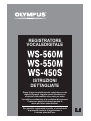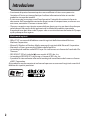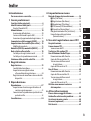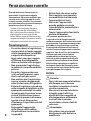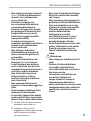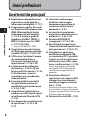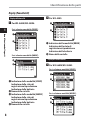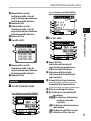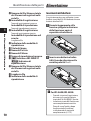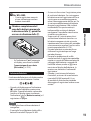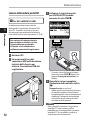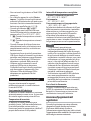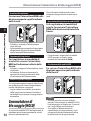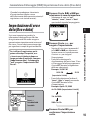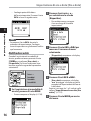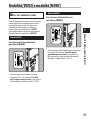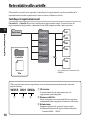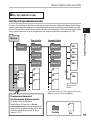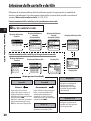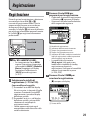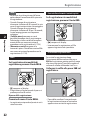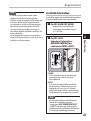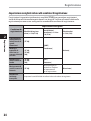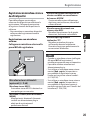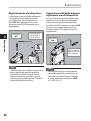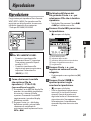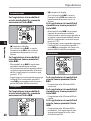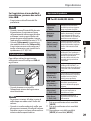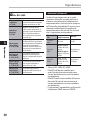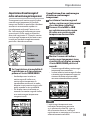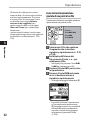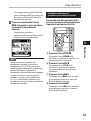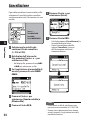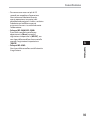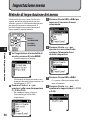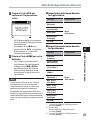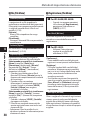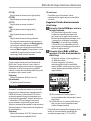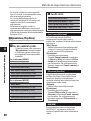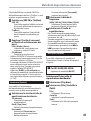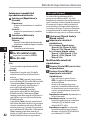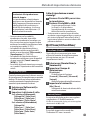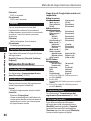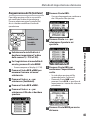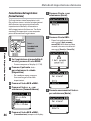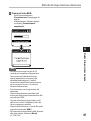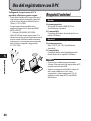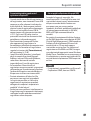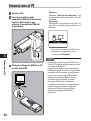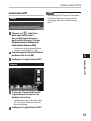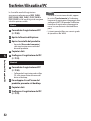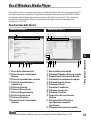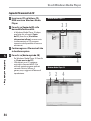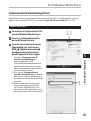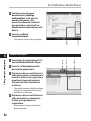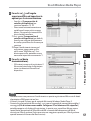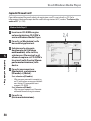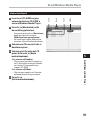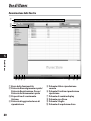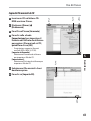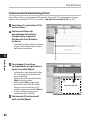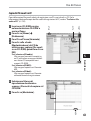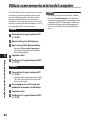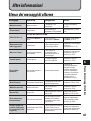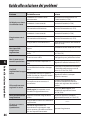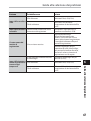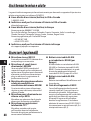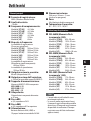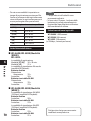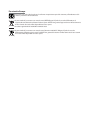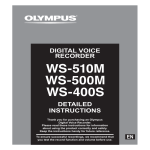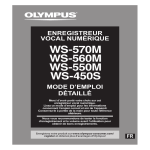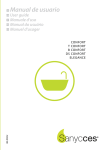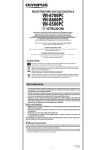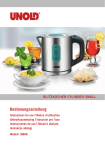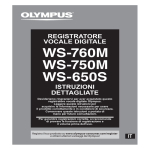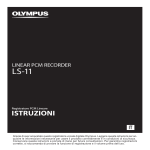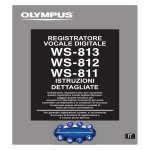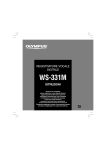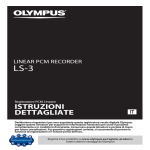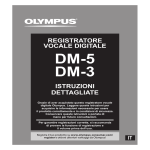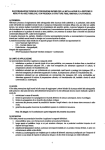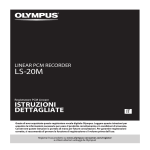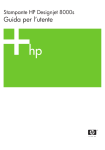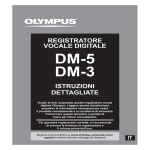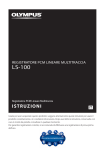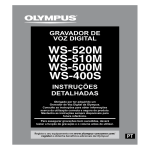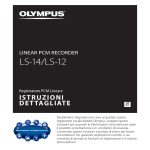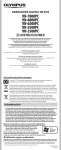Download Manuale d`istruzioni
Transcript
REGISTRATORE
VOCALEDIGITALE
ISTRUZIONI
DETTAGLIATE
Grazie di aver acquistatoquesto registratore vocale
digitale Olympus. Leggere queste istruzioni per
acquisire leinformazioni necessarie per usare
il prodotto correttamente e in condizioni di sicurezza.
Conservare queste istruzionia portata di
mano per future consultazioni.
Per garantire registrazioni corrette, si raccomanda
di provarela funzione di registrazione e
il volume prima dell’uso.
IT
Introduzione
• Il contenuto di questo documento può essere modificato in futuro senza preavviso.
Contattare il Centro assistenza clienti per le ultime informazioni relative ai nomi dei
prodotti e ai numeri dei modelli.
• È stata osservata la massima cura al fine di garantire l’integrità dei contenuti di questo
documento. Nell’improbabile evento che venga trovata una imprecisione, un errore o una
omissione, contattare il Centro assistenza clienti.
• Olympus non può essere ritenuta responsabile per danni passivi o per danni di qualunque
genere dovuti alla perdita di dati provocata da un difetto del prodotto, riparazione
eseguita da terze parti diverse da Olympus o da un servizio tecnico autorizzato da Olympus
o per qualunque altra ragione.
Marchi e marchi registrati
• IBM e PC/AT sono marchi di fabbrica o marchi registrati della International Business
Machines Corporation.
• Microsoft, Windows e Windows Media sono marchi registrati della Microsoft Corporation.
• Macintosh e iTunes sono marchi di fabbrica della Apple Inc.
• La tecnologia di codifica audio MPEG Layer-3 è stata concessa in licenza da Fraunhofer IIS e
Thomson.
• SRS WOW XT, SRS e il simbolo } sono marchi di SRS Labs, Inc.
• La tecnologia SRS WOW XT è registrata su licenza di SRS Labs, Inc.
• Il prodotto è stato realizzato in base alla tecnologia di cancellazione del rumore su licenza
di NEC Corporation.
Altri prodotti e marche menzionati nel manuale possono essere marchi registrati o marchi di
fabbrica dei rispettivi produttori.
2
Indice
Introduzione
Per un uso sicuro e corretto....................... 4
1 Cenni preliminari
Caratteristiche principali ......................... 6
Identificazione delle parti ........................ 7
Display (Pannello LCD) ................................... 8
Alimentazione ....................................... 10
Inserimento delle batterie ............................10
Caricare utilizzando la porta USB ..................12
Accensione/Spegnimento del registratore ...13
Commutatore di bloccaggio [HOLD] ......... 14
Impostazione di ora e data [Ora e data] ... 15
Modifica di ora e data....................................16
Modalità [VOICE] e modalità [MUSIC] ........17
Note relative alle cartelle ....................... 18
Cartelle per le registrazioni vocali ................18
Cartella per la riproduzione musicale ...........19
Selezione delle cartelle e dei file ............ 20
2 Registrazione
Registrazione......................................... 21
Sensibilità del microfono ............................. 23
Impostazioni consigliate in base
alle condizioni di registrazione................24
Registrazione da microfono esterno o da altri
dispositivi ............................................... 25
3 Riproduzione
Riproduzione ......................................... 27
Impostazione di contrassegni di indice e di
contrassegni temporanei.........................31
Come iniziare la riproduzione ripetuta di una
parte di un file ........................................ 32
Cancellazione ......................................... 34
4 Impostazione menu
Metodo di impostazione dei menu .......... 36
+ File [File Menu] ........................................ 38
, Registrazione [Rec Menu]........................ 38
- Riproduzione [Play Menu] ....................... 40
. LCD/Suono [LCD/Sound Menu] ................ 43
/ Dispositivo [Device Menu] ....................... 44
Riorganizzazione dei file [Sostituisci].......... 45
Formattazione del registratore
[Formattazione]...................................... 46
5 Uso del registratore con il PC
Requisiti minimi .................................... 48
Connessione al PC ................................... 50
Sconnessione dal PC ..................................... 51
Trasferire i file audio al PC ...................... 52
Uso di Windows Media Player.................. 53
Denominazione delle finestre...................... 53
Copia dei file musicali da CD......................... 54
Trasmissione dei file musicali
al registratore ......................................... 55
Copia dei file vocali su CD ............................. 58
Uso di iTunes .......................................... 60
Denominazione delle finestre...................... 60
Copia dei file musicali da CD..........................61
Trasmissione dei file musicali
al registratore ......................................... 62
Copia dei file vocali su CD ............................. 63
Utilizzo come memoria esterna
del computer ..................................... 64
1
2
3
4
5
6
6 Altre informazioni
Elenco dei messaggi di allarme ............... 65
Guida alla soluzione dei problemi ........... 66
Assistenza tecnica e aiuto ...................... 68
Accessori (opzionali) ............................... 68
Dati tecnici ............................................. 69
3
Per un uso sicuro e corretto
Prima di mettere in funzione per la
prima volta il registratore leggete
attentamente il presente manuale, per
accertarvi che siate in grado di usarlo
in modo sicuro e corretto. Conservate il
presente manuale a portata di mano per
poterlo consultare in futuro.
• I simboli di avvertimento vengono
riportati accanto alle informazioni
che si riferiscono alla sicurezza. Al fine
di proteggere se stessi e gli altri da
lesioni o danni materiali, dovete tenere
sempre conto degli avvertimenti e delle
informazioni contenuti nel manuale.
Precauzioni generali
4
• Per evitare danni al registratore,
non lasciatelo in luoghi soggetti
ad alte temperature, ad umidità
o esposto direttamente ai
raggi solari come per esempio
all’interno di un’automobile
chiusa o d’estate sulla spiaggia.
• Non conservate il registratore
in ambienti con molta umidità o
polvere.
• Per pulire l’apparecchio non
usate solventi organici, come
alcol o solventi per vernici.
• Non mettete mai il registratore
sopra o accanto ad apparecchi
come il televisore o il frigorifero.
• Evitare di registrare o riprodurre
nelle vicinanze di telefonini o altri
apparecchi comandati via radio
in quanto questi possono essere
causa d’interferenze e rumore.
Se si nota la presenza di rumore,
spostarsi in un altro posto o
allontanare il registratore da tali
apparecchi.
• Proteggete l’apparecchio
dallo sporco e dalla sabbia,
che potrebbero causare danni
irreparabili.
• Evitate forti vibrazioni e colpi.
• Non smontate, non riparate e
non modificate in alcun modo
l’apparecchio voi stessi.
• Non usate l’apparecchio
quando guidate un veicolo
(come bicicletta, motocicletta o
autoveicolo).
• Tenete l’apparecchio fuori dalla
portata dei bambini.
<Avvertenza: perdita dei dati>
A causa di errori di funzionamento,
malfunzionamento dell’unità o interventi
di riparazione, il contenuto memorizzato
potrebbe essere distrutto o cancellato.
Si consiglia di effettuare il back up e di
salvare i contenuti importanti su un altro
supporto, tipo disco fisso del computer.
Olympus non può essere ritenuta
responsabile per danni passivi o per
danni di qualunque genere dovuti alla
perdita di dati provocata da un difetto
del prodotto, riparazione eseguita da
terze parti diverse da Olympus o da un
servizio tecnico autorizzato da Olympus
o per qualunque altra ragione.
Batterie
f Pericolo:
• Non si devono esporre le batterie
alle fiamme, non si devono
riscaldare, né metterle in corto
circuito o smontarle.
• Non conservare mai le batterie
in luoghi esposti alla luce
diretta del sole o soggetti ad
alte temperature, ad esempio
in veicoli che si possono
surriscaldare, vicino a fonti di
calore ecc.
f Avvertenza:
• Non saldare cavi o terminali
direttamente sulla batteria o
modificarla.
Per un uso sicuro e corretto
• Non collegare insieme terminali
= e -. Si rischia di determinare
incendi, surriscaldamento o
scosse elettriche.
• Durante il trasporto o la
conservazione delle batterie,
assicuratevi di mettere la
batteria nell’apposita custodia
per proteggere I terminali. Non
trasportare o conservare le
batterie con oggetti metallici
(come portachiavi).
Se tale avvertenza non è
rispettata, potrebbero verificarsi
incendi, surriscaldamento o
scosse elettriche.
• Non collegare le batterie
direttamente ad una presa di
rete o un accendisigari di una
automobile.
• Non inserire le batterie con i
terminali = e - al contrario.
• Se del liquido di una batteria
entra in contatto con gli occhi,
rimuoverlo con acqua corrente e
contattare subito un medico.
• Non tentate di ricaricare le
batterie alcaline, al litio o
qualsiasi altro tipo di batteria
non ricaricabile.
• Non usate mai batterie con
copertura esterna danneggiata o
rotta.
• Tenete sempre le batterie fuori
dalla portata dei bambini.
• Se usando l’apparecchio notate
qualcosa di insolito, come strani
rumori, fumo o odore di bruciato:
• Non esporre le batterie all’acqua.
Evitare il contatto dei terminali
con l’acqua.
• Non rimuovere o danneggiare la
pellicola protettiva delle batterie.
• Non usare le batterie se si nota
qualcosa di strano come perdita
di liquido, cambiamento del
colore o deformazione.
• Scollegare la spina del
caricabatteria se non si riesce
a caricare la batteria entro il
periodo di tempo indicato.
• Se del liquido dovesse finire sulla
pelle o indumenti, lavare subito
la parte con acqua corrente.
• Tenere le batterie lontane dal
fuoco.
f Attenzione:
• Non sottoporre le batterie a forti
colpi.
• Durante l’utilizzo di batterie
ricaricabili o della batteria
ricaricabile dedicata, assicurarsi
che siano cariche.
• Le batterie ricaricabili hanno
una durata limitata nel
tempo. Quando il tempo di
funzionamento diminuisce,
anche se la batteria viene caricata
completamente nelle condizioni
specificate, sostituirla con una
nuova.
1 estraete subito le batterie, facendo
attenzione a non scottarsi e;
2 rivolgetevi subito al vostro
negoziante o al locale rappresentate
della Olympus per richiedere
l’assistenza tecnica.
5
Cenni preliminari
Caratteristiche principali
1
Caratteristiche principali
6
s Registratore a doppia funzione:
registratore vocale digitale e
lettore musicale digitale (☞ P.17).
s Il registratore registra file vocali
nei formati ad alta compressione
WMA (Windows Media Audio)
nella memoria flash integrata
(☞ P. 21). È inoltre in grado di
riprodurre file MP3* (MPEG-1/
MPEG-2 Audio Layer-3) e WAV*
(☞ P. 27, P.53, P.60).
* Solo per WS-560M, WS-550M.
s Il registratore ha una funzione
di attivazione vocale a controllo
variabile (VCVA) (☞ P. 36, P. 39).
s Il filtro Low Cut riduce il rumore
di condizionatori d’aria e
altri rumori simili durante la
registrazione (☞ P. 36, P. 39).
s La funzione di Cancellazione
del rumore (☞ P. 36, P. 40) e la
funzione di Filtro vocale (☞ P. 36,
P. 40) eliminano i rumori e
consentono una riproduzione
audio più pulita.
s Sono disponibili tre modalità
di registrazione stereo e tre
modalità di registrazione mono
(☞ P. 36, P. 38).
s Il registratore è dotato di uno
schermo a cristalli liquidi a punti
retroilluminato (Pannello LCD)
(☞ P. 8).
s Esso dispone di svariate funzioni
di ripetizione (☞ P. 32, P. 36,
P. 41).
s Le funzioni contrassegno
di indice e contrassegno
temporaneo consentono di
trovare con facilità i punti
desiderati (☞ P. 31).
s La velocità di riproduzione
può essere controllata come si
preferisce (☞ P. 36, P. 42).
s Funzione SRS WOW XT
incorporata (☞ P. 36, P. 40).
s Possibilità di personalizzare
l’impostazione dell’equalizzatore
del registratore (☞ P. 36, P. 41).
s Collegando il registratore
direttamente alla porta USB,
lo si connette al PC. È possibile
trasferire o salvare i dati senza
utilizzare un cavo USB e senza
dover installare driver (☞ P. 50).
Questo registratore è compatibile
con la porta USB 2.0, consentendo
il trasferimento rapido dei dati al
computer.
s È possibile utilizzare il
registratore con supporto USB
storage class come memoria
esterna per leggere e salvare i
dati (☞ P. 64).
Attraverso l’interfaccia USB possono
essere trasferiti sul registratore anche
immagini, documenti di testo e altri tipi
di file per poterli trasportare.
s Funzione di carica USB (☞ P.12).
Identificazione delle parti
1
2
3
8
4
5
%
0
(
1
6
!
@
#
$
)
=
9
1 Presa EAR (auricolare)
2 Presa MIC (microfono)
3 Microfono stereo incorporato (L)
4 Microfono stereo incorporato (R)
5 Indicatore luminoso di
registrazione
6 Tasto LIST
7 Occhielli per la cinghia
8 Display (Pannello LCD)
9 Altoparlante incorporato
0 Tasto +
! Tasto RECs (Registrazione)
@ Tasto 9
# Tasto MENU
$ Tasto –
7
q
Identificazione delle parti
*
&
^
% Tasto INDEX/ERASE
^ Tasto OK `
& Tasto 0
* Tasto STOP4
( Coperchio vano batterie
) Commutatore HOLD
- Commutatore modalità (VOICE/
MUSIC)*
Commutatore
MIC SENSE CONF/DICT**
= Leva connettore USB
q Connettore USB
* Solo per WS-560M, WS-550M.
** Solo per WS-450S.
7
Identificazione delle parti
Display (Pannello LCD)
Display dell’elenco file
" Per WS-560M/WS-550M:
1
Se si seleziona modalità [VOICE]:
" Per WS-450S:
1
2
Identificazione delle parti
1
2
Se si seleziona modalità [MUSIC]:
3
4
1 Indicatore della modalità [VOICE]
Indicatore dello stato di
registrazione/riproduzione
Indicatore della batteria
2 Nome delle cartelle
Display dell’elenco cartelle
" Per WS-560M/WS-550M:
Se si seleziona modalità [VOICE]:
1
1 Indicatore della modalità [VOICE]
Indicatore dello stato di
registrazione/riproduzione
Indicatore della batteria
2 Nome delle cartelle
3 Indicatore della modalità [MUSIC]
Indicatore dello stato di
registrazione/riproduzione
Indicatore della batteria
4 Nome delle cartelle
8
2
Se si seleziona modalità [MUSIC]:
3
4
Identificazione delle parti
1 Nome delle cartelle
Indicatore dello stato di
registrazione/riproduzione
Indicatore della batteria
2 Nome del file
3 Nome delle cartelle
Indicatore dello stato di
registrazione/riproduzione
Indicatore della batteria
4 Nome del file
Se si seleziona modalità [MUSIC]:
0
!
@
#
$
2
3
2
4
5
6
7
8
1
Identificazione delle parti
1
1
9
1 Nome del file
Indicatore dello stato di
registrazione/riproduzione
Indicatore della batteria
2 Indicatore della cartella
Indicatore della modalità di
registrazione
3 In modalità di registrazione:
1 Nome delle cartelle
Indicatore dello stato di
registrazione/riproduzione
Indicatore della batteria
2 Nome del file
Display file
Indicatore della memoria rimanente
In modalità di riproduzione:
" Per WS-560M/WS-550M:
Indicatore della posizione riproduzione
Se si seleziona modalità [VOICE]:
1
4
5
^
&
" Per WS-450S:
" Per WS-450S:
2
3
%
6
7
8
9
4 Data e ora di registrazione
5 [?] Indicatore sensibilità del
microfono
[!] Indicatore attivazione
vocale a controllo
variabile
[%] Indicatore di eliminazione
del rumore
[$] Indicatore di filtro vocale
[0] Indicatore filtro low cut
9
Identificazione delle parti
6 Numero del file/ Numero totale
dei file musicali registrati nella
cartella
7 In modalità di registrazione:
Tempo di registrazione trascorso
In modalità di riproduzione:
1
Tempo di riproduzione trascorso
8 In modalità di registrazione:
Identificazione delle parti/Alimentazione
Tempo di registrazione rimasto
Alimentazione
Inserimento delle batterie
Il registratore può essere utilizzato sia con
batterie ricaricabili Ni-MH dedicate che con
batterie alcaline AAA.
1 Premete leggermente sulla
freccia e spingete in direzione
della freccia per aprire il
coperchio vano batteria.
In modalità di riproduzione o di
arresto:
Lunghezza file
9 Indicatore della modalità di
riproduzione
0 Titolo del brano
! Nome dell’artista
@ Nome dell’album
# Tempo di riproduzione trascorso
$ [#] Indicatore SRS WOW XT
["] Indicatore di
equalizzazione
% Numero del file/ Numero totale
dei file musicali registrati nella
cartella
^ Lunghezza file
& Indicatore della modalità di
riproduzione
2 Inserire una batteria alcalina
AAA, facendo attenzione alle
corrette polarità = e -.
" Per WS-560M/WS-550M:
• Quando si ricarica il registratore,
assicurarsi di usare le batterie
ricaricabili Ni-MH (BR401) fornite.
• Le batterie ricaricabili fornite non
sono completamente cariche.
Prima di usare l’unità o dopo
lunghi periodi di inutilizzo,
si raccomanda di ricaricarle
completamente (☞ P.12).
10
Alimentazione
" Per WS-450S:
• Questo registratore non può
essere utilizzato per caricare
batterie ricaricabili.
• Se l’indicatore di “ora” lampeggia
sul display, consultare la sezione
“Impostazione di ora e data
[Ora e data]” (☞ P.15).
Indicatore della batteria
L’indicatore della batteria sul display cambia
a mano a mano che la batteria si scarica.
8{9{:
1
Alimentazione
3 Chiudere completamente il
vano delle batteria premendo
in direzione della A, quindi far
scorrere in direzione della B.
• Assicurarsi di arrestare il registratore prima
di sostituire le batterie. Se si estraggono
le batterie mentre il registratore è in uso
si può causare un malfunzionamento,
come il danneggiamento del file, ecc. Se
si scaricano completamente le batterie
durante la registrazione il file risulterà
inutilizzabile. Per questo motivo, è
indispensabile sostituire la batterie
non appena l’icona dello stato di carica
visualizza una sola tacca.
• Se passa più di 1 minuto prima che si
sostituiscano le batterie scariche o se
le batterie vengono estratte e inserite
ripetutamente a brevi intervalli, potrebbe
essere necessario regolare l’ora una volta
inserite nuove batterie (☞ P.15).
• Estraete le batterie se pensate di non
utilizzare il registratore per un lungo
periodo di tempo.
• Durante la riproduzione di un file
vocale/musicale, il registratore potrebbe
resettarsi a causa dell’abbassamento del
voltaggio delle batterie a seconda del
livello del volume, anche se [8] viene
mostrato nel display della batteria. In
questo caso, diminuire il volume del
registratore.
• Quando si sostituiscono le batterie
ricaricabili, assicurarsi di usare batterie
ricaricabili Ni-MH (opzionali). L’uso
di prodotti di altre marche potrebbe
danneggiare il registratore e deve essere
evitato.
• Quando sul display appare l’indicazione
[:], sostituite le batterie quanto prima
possibile. Quando le batterie sono molto
scariche, sul display viene visualizzata
l’indicazione [
] e [Batteria scarica], e il
registratore si spegne.
Note
• Si consiglia di non utilizzare batterie al
manganese.
• Si consiglia l’uso di batterie alcaline AA o
batterie ricaricabili Olympus Ni-MH.
11
Alimentazione
Caricare utilizzando la porta USB
" Per WS-560M/WS-550M:
1
3 Collegare il registratore alla
porta USB del PC tenendo
premuto il tasto STOP 4.
Alimentazione
Le batterie possono essere caricate
collegando il registratore alla porta USB
di un PC. Quando si ricarica, assicurarsi
di posizionare correttamente le batterie
ricaricabili (incluse) nel registratore (☞ P.10).
Non caricare le batterie primarie,
come le batterie alcaline o al litio.
Ciò potrebbe causare perdite
di liquido, surriscaldamento o
malfunzionamento del registratore.
1 Avviare il PC.
2 Fare scorrere la leva del
connettore USB nella direzione
indicata dalla freccia per
estrarre il connettore USB dal
registratore.
• Quando si carica la batteria, tenere
premuto il tasto STOP 4 finché non
appare [Si prega di attendere] sul
display.
4 Quando la carica è completa,
l'indicatore della batteria indica
[<].
12
Tempo di carica: circa 3 ore*
* Indica approssimativamente il tempo
di ricarica completa di una batteria
completamente scarica a temperatura
ambiente. Il tempo di carica cambia
in base alla carica rimanente e alla
condizione delle batterie.
Note
• Non è possibile ricaricare il registratore
quando il PC non è acceso. Inoltre
potrebbe non essere possibile ricaricarlo
quando il PC è in modalità standby, in
sospensione o in ibernazione.
Alimentazione
Precauzioni relative alle batterie ricaricabili
Leggere attentamente le seguenti
precauzioni quando si usano le batterie
ricaricabili Ni-MH.
Scaricamento della batteria:
Le batterie ricaricabili dedicate si scaricano
automaticamente se non in uso. Assicuratevi
di caricarla regolarmente prima dell’uso.
Temperatura di esercizio:
Le batterie ricaricabili dedicate sono
prodotti chimici. L’efficienza delle batterie
ricaricabili potrebbe variare anche se
funzionano entro le temperature stabilite. È
proprio della natura di tali prodotti.
Intervallo di temperatura consigliato:
Durante l’utilizzo del dispositivo:
0°C - 42°C/ 32°F - 107,6°F
Caricamento:
5°C - 35°C/ 41°F - 95°F
Conservazione per un lungo periodo:
–20°C - 30°C/ –4°F - 86°F
Se la batteria dedicata è utilizzata al di fuori
delle temperature menzionate si potrebbe
determinare un risultato peggiore e una
minore durata. Per prevenire la perdita
di liquido o la formazione di ruggine,
rimuovere le batterie ricaricabili dedicate dal
registratore se non si intende utilizzarle per
lungo tempo, e conservarle separatamente.
Note
• Il registratore è progettato per
caricare completamente le batterie
indipendentemente dal livello di energia
residua. Per un miglior risultato durante la
fase di carica di batterie ricaricabili nuove
o di batterie ricaricabili che non sono state
utilizzate per un lungo periodo (più di un
mese), si consiglia di effettuare per 2 o 3
volte un ciclo completo di carica/scarica.
• Se dovete disfarvi di batterie ricaricabili,
rispettate sempre le leggi e norme locali.
Contattare il centro di raccolta locale per
metodi di smaltimento adeguati.
• Se le batterie ricaricabili Ni-MH dedicate
non sono completamente scariche,
proteggetele dai corto circuiti (ad esempio
mettendo del nastro adesivo sui contatti)
prima dello smaltimento.
Per i clienti in Germania:
Olympus ha effettuato un contratto con
la GRS (Associazione di Smaltimento delle
Batterie) in Germania per assicurare uno
smaltimento sicuro per l’ambiente.
1
Alimentazione
• Non caricare il registratore se l’hub USB è
connesso.
• Se sul display appare la scritta [Carica
imposs.], significa che nel registratore è
presente una batteria che non può essere
ricaricata. Sostituire immediatamente le
batterie con quelle fornite (☞ P. 10).
• Quando gli indicatori [;]* o [=]**
lampeggiano non è possibile caricare.
Caricare le batterie ad una temperatura
compresa fra i 5°C e i 35°C (41°F – 95°F).
* [;]: Quando la temperatura esterna è
bassa.
** [=]: Quando la temperatura esterna è
alta.
• Quando il tempo di utilizzo diminuisce
notevolmente anche se le batterie sono
completamente cariche, sostituirle con
batterie nuove.
• Accertatevi di aver inserito il connettore
USB fino in fondo, altrimenti il registratore
potrebbe non funzionare correttamente.
• Usare il cavo di prolunga USB fornito in
dotazione a seconda delle necessità.
• Utilizzare esclusivamente il cavo di
prolunga USB fornito in dotazione.
L'utilizzo di cavi forniti da altri produttori
può danneggiare l'apparecchio. Non
utilizzare il cavo di prolunga USB in
dotazione con apparecchi di altri
produttori.
Accensione/Spegnimento del
registratore
Quando il registratore non viene utilizzato,
spegnerlo in modo da ridurre al minimo
il consumo delle batterie. Anche se
l’alimentazione viene disattivata, i dati esistenti,
l’impostazione delle modalità e le impostazioni
dell’orologio saranno mantenute.
13
Alimentazione/Commutatore di bloccaggio [HOLD]
Accensione del registratore
Far scorrere l'interruttore HOLD nella
direzione opposta a quella indicata
dalla freccia.
Questa funzione è utile quando si deve
trasportare il registratore in una borsa o in
tasca.
Impostazione del registratore in modalità HOLD
Se il registratore è in modalità di
arresto, far scorrere l’interruttore
HOLD nella direzione indicata dalla
freccia.
1
Alimentazione/Commutatore di bloccaggio
• Il display si accende e l’alimentazione
viene attivata.
• La funzione di ripresa ripristina il registratore
alla posizione di arresto al momento della
disattivazione dell’alimentazione.
Spegnimento del registratore
Se il registratore è in modalità di
arresto, far scorrere l’interruttore
HOLD nella direzione indicata dalla
freccia.
• Il display si spegne e l’alimentazione viene
disattivata.
• La funzione di ripresa memorizza la
posizione di arresto al momento della
disattivazione dell’alimentazione.
• Il registratore è impostato in modalità
HOLD quando sul display viene
visualizzata l’indicazione [Hold].
Disattivazione della modalità HOLD
Far scorrere l'interruttore HOLD nella
direzione opposta a quella indicata
dalla freccia.
Modalità di risparmio energetico
Se il registratore acceso rimane in stato di stop/
non usato per più di 5 minuti (impostazione
iniziale), il dispositivo si spegnerà.
• La pressione di un qualsiasi tasto prima
dello spegnimento riazzera il contatore
del tempo necessario per lo spegnimento
automatico.
Commutatore di
bloccaggio [HOLD]
14
Se si attiva la modalità HOLD del registratore, le
condizioni attuali saranno mantenute, e tutti i
pulsanti saranno disattivati.
Note
• Se viene premuto un tasto qualsiasi
mentre l’interruttore è in modalità HOLD,
l’ora lampeggia sul display per 2 secondi,
ma il registratore non funzionerà.
• Se si applica il blocco durante la
riproduzione (o la registrazione), i tasti
vengono disattivati mantenendo attiva
la riproduzione (o la registrazione).
Commutatore di bloccaggio [HOLD]/Impostazione di ora e data [Ora e data]
(Quando la riproduzione è terminata
e la registrazione è finita a causa
dell’esaurimento della memoria restante, il
registratore va in stato di arresto)..
1 Premere il tasto 9 o 0 per
selezionare la voce da impostare.
• Selezionare la voce tra “ora”,
“minuto”, “anno”, “mese” e “data”
spostando il riquadro lampeggiante.
Impostazione di ora e
data [Ora e data]
Se si utilizza il registratore per la
prima volta dopo l’acquisto, o se
si inseriscono le batterie dopo un
lungo periodo di inattività, compare
[Imposta ora e data]. Se lampeggia
“ora”, eseguire l’impostazione dal
Passo 1.
2 Premere il tasto + o − per
eseguire l’impostazione.
• Seguire gli stessi passi premendo il
tasto 9 o 0 per selezionare
la voce successiva, quindi premere
il tasto + o − per eseguire
l’impostazione.
• È possibile selezionare la
visualizzazione dell’ora in base 12 ore
o 24 ore e per farlo bisogna premere
il tasto LIST durante la regolazione
delle ore e dei minuti.
Esempio: 10:38 P.M
10:38 PM
(Impostazioni iniziali)
22:38
• È possibile selezionare l’ordine di
“mese”, “data” e “anno” premendo
il tasto LIST durante la fase
d’impostazione.
Esempio: Aprile 15, 2009
Commutatore di bloccaggio/Impostazione di ora e data
Se si sono impostate ora e data, le
informazioni relative all’ora e alla data
di registrazione del file audio vengono
memorizzate automaticamente insieme al
file stesso. L’ora e la data vanno impostate
per agevolare i compiti di gestione dei file.
1
4M 15D 2009Y (Impostazioni iniziali)
Tasto LIST
15D 4M 2009Y
Tasto +−
Tasto 9 0
Tasto OK `
2009Y 4M 15D
3 Premere il tasto OK ` per
confermare l’impostazione
scelta.
15
Impostazione di ora e data [Ora e data]
• L’orologio parte dalla data e
dall’orario impostato. Premere il tasto
OK ` in base al segnale orario.
2 Premere il pulsante + o −
per selezionare la scheda
[Dispositivo].
• Per cambiare menu, muovere
il cursore lungo la lista delle
impostazioni.
1
Impostazione di ora e data
Nota
• Se premere il tasto OK ` durante la
procedura di impostazione, l’orologio
rimarrà impostato con gli elementi scelti in
quel momento.
Modifica di ora e data
• [Dispositivo] compaiono sul display.
Quando il registratore è in modalità di
arresto, premere e tenere premuto il tasto
STOP4 per visualizzare [Ora e data], e
[Disponibile]. Se l’ora e la data non sono
corrette, regolarle seguendo la procedura
sottostante.
Tasto +−
Tasto 9
Tasto OK `
Tasto MENU
1 Se il registratore è in modalità di
arresto, premere il tasto MENU.
• Il menu compare sul display (☞ P.36).
16
3 Premere il tasto OK ` o 9 per
muovere il cursore sul menu
selezionato.
4 Premere il tasti OK ` o 9.
• [Ora e data] compaiono sul display.
• “ora” lampeggia sul display e inizia la
procedura d’impostazione dell’orario
e della data.
Seguire i passaggi da 1 a 3 indicati nella
sezione “Impostazione di ora e data [Ora
e data]]” (☞ P.15).
5 Premere il tasto MENU per uscire
dal menu.
Modalità [VOICE] e modalità [MUSIC]
" Per WS-560M/WS-550M:
Far scorrere l’interruttore in
posizione [MUSIC].
1
Modalità [VOICE]:
Far scorrere l’interruttore in
posizione [VOICE].
• Questo registratore funziona come lettore
musicale. Consultare “Cartella per la
riproduzione musicale” per trasferire
file musicali nel registratore utilizzando
Windows Media Player (☞ P.19).
Modalità [VOICE] e modalità [MUSIC]
Questo apparecchio può essere utilizzato
come registratore vocale oppure come
riproduttore musicale. Per registrare
e riprodurre file vocali, posizionare
l'interruttore di modalità su [VOICE].
Per ascoltare brani musicali, posizionare
l'interruttore di modalità su [MUSIC].
Modalità [MUSIC]:
• Questo registratore funziona come
registratore IC. Consultare “Cartelle
per le registrazioni vocali” per gestire
l'archiviazione dei file salvati (☞ P.18).
17
Note relative alle cartelle
I file vocali o musicali sono separati in cartelle per la registrazione vocale e cartelle per la
riproduzione musicale organizzate in una struttura ad albero e salvati.
Cartelle per le registrazioni vocali
[Cartella A] - [Cartella E] sono le cartelle per le registrazioni vocali. Durante la fase di
registrazione col registratore, selezionare una delle cinque cartelle e poi registrare.
1
Note relative alle cartelle
Registratore
Cartella A
001
Cartella B
002
Cartella C
003
004
Cartella D
Cartella
Cartella E
200
Ogni cartella può contenere fino
a 200 file.
File
I file registrati con questo registratore sono automaticamente denominati secondo
questo schema.
WS55 0001 .WMA
1
2
3
1 ID utente:
Il nome utente che è stato impostato sul
registratore vocale digitale.
2 Numero del file:
Viene assegnato un numero del file consecutivo
indipendente dal supporto di memoria utilizzato.
3 Estensione:
Vengono utilizzate le seguenti estensioni In
funzione del formato di registrazione utilizzato.
• Formato WMA .WMA
18
Note relative alle cartelle
" Per WS-560M/WS-550M:
Cartella per la riproduzione musicale
Durante il trasferimento dei file musicali ad un dispositivo che utilizza Windows Media Player,
viene creata automaticamente una cartella all’interno della cartella di riproduzione musicale
che ha una struttura a livelli come quella mostrata nell’immagine. I file musicali presenti nella
stessa cartella possono essere riorganizzati nell’ordine desiderato e riprodotti (☞ P.45).
Primo livello
Music
Secondo livello
Artist 01
Album 01
Artist 02
Album 02
001
002
Note relative alle cartelle
Musica
1
003
Artist 03
Album 03
004
A
200
Ogni cartella può
contenere fino a
200 file.
È possibile creare fino a 128 cartelle nelle cartella
[Music] , compresa la cartella [Music].
Precauzioni durante il
trasferimento di file musicali:
Quando si utilizza Windows
Media Player 10, fare clic su [Avvia
sincronizzazione] invece di impostare
le opzioni di sincronizzazione. Tutti i file
verranno trasferiti alla parte A di cui
sopra (☞ P.57).
Cartella
File
19
Selezione delle cartelle e dei file
Effettuare la selezione della cartella da utilizzare mentre il registratore è in modalità di
arresto o riproduzione. Per informazioni relative alla struttura delle cartelle, consultare la
sezione “Note relative alle cartelle” (☞ P.18, P.19).
Funzionamento delle cartelle per la riproduzione musicale:
1
" Per WS-560M/WS-550M:
Selezione delle cartelle e dei file
Display dell'elenco
cartelle
Display dell'elenco
cartelle
(Primo livello)
Display dell'elenco
cartelle
(Secondo livello)
Display dell'elenco file
Funzionamento delle cartelle per la registrazione vocale:
Display dell'elenco
cartelle
Display dell'elenco file
Display file
Display file
Come spostarsi tra i livelli
Display file
Tasto LIST
Ritorno
Ogni volta che si preme
questo pulsante, si ritorna al
livello precedente. Il display
dell'elenco puo essere azionato
tramite il taste 0.
Mentre si esplorano le sottocartelle, tenere premuto il tasto
LIST per tornare al display file.
Tasto OK `
Avanzamento
Ogni volta che si preme questo
tasto, si apre la cartella o file
selezionato nell'elenco e si
avanza di un livello. Il display
dell'elenco puo essere azionato
tramite il taste 9.
Tasto + o −
Seleziona la cartella o il file.
20
Vengono visualizzate le
informazioni del file
selezionato. Entra nella
modalita di attesa della
riproduzione.
Display di lista
Vengono visualizzate le
cartelle ed i file registrati
con il registratore.
Registrazione
Registrazione
Prima di avviare la registrazione, selezionare
una cartella tra le cartelle [&] e [*]
riservate alle registrazioni audio. Queste
cinque cartelle possono essere usate per
distinguere il tipo di registrazione; per
esempio, la Cartella [&] può essere utilizzata
per registrare informazioni personali mentre
la Cartella ['] per registrare informazioni
professionali.
2 Premere il tasto RECs par
prepararsi per la registrazione.
• L’Indicatore luminoso di registrazione
si illumina e [7] compare sul display.
• Orientare il microfono nella direzione
della sorgente da registrare.
a
Tasto STOP 4
Tasto REC s
" Per WS-560M/WS-550M:
• Se viene premuto il tasto RECs
mentre l’interruttore è impostato
sulla modalità [MUSIC],[Modalità
Musica] lampeggia sul display.
Posizionare l’interruttore su
[VOICE] prima di registrare
(☞ P.17).
1 Selezionare la cartella di
registrazione (☞ P.18 a P.20).
Come modificare le cartelle:
1 Premendo il tasto LIST dal display
file se in arresto, si ritornerà al livello
superiore. Premendo il tasto LIST
ripetutamente si accede al display
dell’elenco cartelle.
2 Premendo il tasto + o − dal display
dell’elenco cartella, sarà possibile
selezionare le cartelle per le
registrazioni vocali.
• L’audio appena registrato verrà
memorizzato come ultimo file nella
cartella selezionata.
a
b
c
d
e
Modalità di registrazione
Indicatore della memoria rimanente
Tempo di registrazione rimasto
Tempo di registrazione trascorso
Indicatore del livello (cambia a seconda del
livello di registrazione e delle impostazioni
della funzione di registrazione)
2
Registrazione
b
c
d
e
• La modalità di registrazione
[Mod. registr.] non può essere
modificata in modalità di standby
registrazione o durante la
registrazione. Configurare la modalità
mentre il registratore è in pausa
(☞ P.36, P.38).
3 Premere il tasto STOP4 per
arrestare la registrazione.
• [4] compare sul display.
f
f Durata del file
21
Registrazione
2
Registrazione
Note
• Per essere sicuri di registrare dall’inizio,
parlare dopo l’accensione della spia rossa
di registrazione.
• Quando il tempo di registrazione
rimanente è inferiore ai 60 secondi, la spia
rossa di registrazione inizia a lampeggiare.
Quando il tempo di registrazione
rimanente è inferiore ai 30 o ai 10 secondi,
la spia lampeggia con una frequenza
maggiore.
• [Cartella piena] compare se non è
possibile procedere con la registrazione.
Selezionare un’altra cartella o cancellare
eventuali file non necessari prima di
procedere con la registrazione (☞ P.34).
• [Memoria esaurita] compare se la
memoria è piena. Cancellare eventuali file
non necessari prima di procedere con la
registrazione (☞ P.34).
Pausa
Se il registratore è in modalità di
registrazione, premere il tasto RECs.
Come controllare velocemente i contenuti registrati
Se il registratore è in modalità di
registrazione, premere il tasto OK `.
• [6] compare sul display.
• Interrompere la registrazione e il file
appena registrato sarà riprodotto.
Ascolto durante la registrazione audio
Se avviate la registrazione dopo
l’inserimento dell’auricolare nella presa
EAR del registratore, potete sentire il suono
che viene registrato. È possibile regolare il
volume di ascolto utilizzando i tasti + o –.
Collegare le cuffie alla presa EAR sul
registratore.
Nella presa
EAR
• [5] compare sul display.
• Il registratore si ferma quando la pausa si
protrae per oltre 60 minuti.
Ripresa della registrazione:
Premete di nuovo il tasto RECs.
• La registrazione riprende al punto in cui è
stata interrotta.
22
• È possibile ascoltare il suono durante
la registrazione attraverso l’auricolare
appena viene avviata la registrazione.
Registrazione
Sensibilità del microfono
È possibile regolare la sensibilità del microfono
a seconda delle necessità di registrazione.
" Per WS-560M/WS-550M:
• Impostare la sensibilità del
microfono utilizzando il menu
(☞ P.36 P.38).
" Per WS-450S:
Impostare l’interruttore
MIC SENSE CONF/DICT per
selezionare [CONF] o [DICT].
2
Registrazione
Note
• Il livello di registrazione non si può
regolare tramite il tasto del volume.
• Quando usate l’auricolare NON impostate
il volume ad un livello troppo elevato.
L’ascolto ad un livello di volume troppo
elevato può provocare danni all’udito.
• Non posizionare le cuffie vicino ad un
microfono poiché potrebbe verificarsi un
ritorno di audio.
• Se gli altoparlanti esterni sono connessi
durante la registrazione, c’è il rischio che si
verifichi un ritorno audio.
[CONF]:
È una modalità molto sensibile che
può registrare i rumori presenti
nell’ambiente.
[DICT]:
È il livello standard della sensibilità
del microfono. Selezionare questa
modalità per i casi in cui il volume
della fonte audio è alto, come durante
l’esibizione di un complesso musicale.
Nota
• Se si desidera registrare chiaramente
la voce di un oratore, impostare
l’interruttore MIC SENSE CONF/DICT
su [DICT] e tenere il microfono stereo
incorporato vicino alla bocca dell’oratore
(5-10 cm) prima della registrazione.
23
Registrazione
Impostazioni consigliate in base alle condizioni di registrazione
Il registratore è impostato inizialmente in modalità [ST XQ] per permettere registrazioni
stereo di alta qualità immediatamente dopo il suo acquisto. Le diverse funzioni relative alla
registrazione possono essere configurate a seconda delle condizioni di registrazione.
Impostazioni consigliate
Condizioni di
registrazione
2
Registrazione
24
Modalità di registrazione (☞ P.36, P.38)
Sensibilità del
microfono (☞ P.23 or
P.36, P.38)
Filtro Low Cut
(☞ P.36, P.39)
Conferenze con
folto pubblico e
lezioni in aule di
grandi
dimensioni.
[ST XQ]
Meeting e
trattative di
affari con un
numero ridotto di
persone.
[ST XQ]
[ST HQ]
[HQ]
Dettatura con
molto rumore di
fondo.
[ST XQ]
[ST HQ]
[HQ]
[DICT]
o
[Dettatura]
Musica, canto di
uccelli e rumori di
ferrovia.
[ST XQ]
Nessun consiglio in
particolare. Scegliere
un’impostazione
per la registrazione.
Dettatura in
ambiente
tranquillo.
Impostare la sensibilità del microfono in base al volume da registrare.
[CONF]
o
[Conferenza]
[Attivata]
[Disattivata]
Registrazione
Registrazione da microfono esterno o
da altri dispositivi
È possibile collegare un microfono
esterno o altri dispositivi per effettuare la
registrazione. Collegare come riportato
di seguito in funzione del dispositivo da
utilizzare.
• Non connettere e sconnettere dispositivi
nella presa del registratore durante la
registrazione.
Nella presa
MIC
Microfoni esterni utilizzabili
(opzionali) (☞ P.68)
Microfono stereo: ME51S
Il microfono stereo ME51S è dotato di un
cavo prolunga e un morsetto.
Microfono omni-direzionale con
attacco a clip: ME15
Microfono con attacco a clip di piccole
dimensioni, facilmente nascondibile.
Microfono per registrazioni
telefoniche: TP7
Microfono-auricolare da inserire
nell’orecchio durante le telefonate.
Permette di registrare perfettamente le
conversazioni telefoniche.
2
Registrazione
Registrazione con microfono
esterno:
Collegare un microfono esterno alla
presa MIC del registratore.
Microfono direzionale monofonico ad
elevata sensibilità con cancellazione
del rumore: ME52W
Questo microfono viene utilizzato per
registrare suoni a distanza, riducendo il
rumore di fondo.
Note
• Quando un microfono esterno è collegato
alla presa MIC del registratore, il
microfono incorporato non sarà operativo.
• È possibile utilizzare microfoni con
alimentazione plug-in.
• Se si utilizza un microfono mono esterno
mentre [Mod. registr.] è impostato su
una modalità di registrazione stereo,
l'audio verrà registrato solo nel canale L
(☞ P.36, P.38).
• Se si utilizza un microfono stereo esterno
mentre [Mod. registr.] è impostato su
una modalità di registrazione mono, è
possibile registrare solo con il Canale L del
microfono (☞ P.36, P.38).
Microfono a 2 canali (omni-direzionali):
ME30W
Microfoni omini-direzionali altamente
sensibili con alimentazione plug-in
adatti per la registrazione di
performance musicali.
25
Registrazione
Registrazione da altri dispositivi:
Il suono può essere registrato collegando
il terminale di uscita audio (presa per
auricolare) di un altro dispositivo, e la
presa MIC del registratore con il cavo
di connessione KA333 (opzionali) per la
duplicazione.
2
Nella presa
MIC
Nel terminale di
uscita audio di
altri dispositivi
Il suono di questo registratore può essere
registrato su altri dispositivi collegando
il terminale di ingresso audio (presa per
microfono) di altri dispositivi e la presa EAR
di questo registratore mediante il cavo
di connessione KA333 (opzionali) per la
duplicazione.
Registrazione
Nella presa
EAR
Nel terminale di
ingresso audio di
altri dispositivi
Nota
• I livelli di ingresso dettagliati non possono
essere regolati per questo modello di
registratore. Quando si registra da un
dispositivo esterno, eseguire un test di
registrazione e quindi regolare il livello di
uscita del dispositivo esterno.
26
Registrazione dell’audio di questo
registratore con altri dispositivi:
Nota
• Se si regolano le diverse impostazioni
relative alla qualità di riproduzione sul
registratore, cambierà anche il segnale
di uscita audio inviato dalla presa EAR
(☞ P.36, P.40, P.41).
Riproduzione
Riproduzione
Il registratore può riprodurre file in formato
WAV*, MP3* e WMA. Per riprodurre un file
registrato con altri dispositivi, è necessario
trasferirlo (copiarlo) da un computer.
* Solo per WS-560M, WS-550M.
2 Nel display dell’elenco dei
file, premere il tasto + o − per
selezionare il file che si desidera
riprodurre.
• Nel display file, premere il tasto 9
o 0 per selezionare un file.
3 Premere il tasto OK ` per avviare
la riproduzione.
• [6] compare sul display.
a
Tasto STOP 4
Tasto +−
Tasto OK `
• Quando si riproducono file
provenienti da un PC, impostare
l’interruttore secondo il tipo di
cartella (☞ P.17).
• Quando si riproducono file
registrati con questo registratore,
impostare l’interruttore su
[VOICE] (☞ P.17).
1 Come selezionare la cartella
che contiene i file da
riprodurre (☞ P.18 a P.20).
Come modificare le cartelle:
1 Premendo il tasto LIST dal display file
quando si è in modalità riproduzione
o in arresto, si ritorna al livello
superiore. Premendo il tasto LIST
ripetutamente si accede al display
dell’elenco cartelle.
2 Premere il tasto + o − dal display
dell’elenco cartelle, sarà possibile
selezionare le cartelle per le
registrazioni vocali e premere il tasto
OK ` o 9.
c
d
e
a
b
c
d
e
Nome delle cartelle
Indicatore della cartella
Indicatore della posizione riproduzione
Tempo di riproduzione trascorso
Lunghezza file
3
Riproduzione
" Per WS-560M/WS-550M:
b
4 Premere il tasto + o − per
regolare un volume di ascolto
adeguato.
• Il volume può essere regolato tra [00]
e [30].
5 Premere il tasto STOP 4 in
qualsiasi punto si voglia
arrestare la riproduzione.
• [4] compare sul display.
• Il file in riproduzione viene messo
in arresto. Se si attiva la funzione
riprendi, il punto di arresto sarà
registrato anche se l’alimentazione
viene interrotta. Non appena si attiva
l’alimentazione, la riproduzione
riprende dal punto in arresto stata
arresto.
27
Riproduzione
Avanzamento rapido
Se il registratore è in modalità di
arresto nel display file, rememdo
nuovamente il tasto 9.
3
Riproduzione
• [3] compare sul display.
• Se si rilascia il tasto 9, si arresta.
Premete il tasto OK ` per iniziare la
riproduzione dal punto in cui ci si è
fermati.
• [4] compare sul display.
• Se si rilascia il tasto 0, si arresta.
Premete il tasto OK ` per iniziare la
riproduzione dal punto in cui ci si è
fermati.
Se il registratore è in modalità di
riproduzione, tenere premuto il
tasto 0.
• Rilasciando il tasto 0 il registratore
riprende la riproduzione normale.
• Se è presente un contrassegno di indice o
un contrassegno temporaneo all’interno
del file, il registratore si arresterà in quel
punto (☞ P. 31).
• Il registratore si arresta quando raggiunge
l’inizio del file. Continuate a premere il
tasto 0 per procedere con l’accesso a
partire dalla fine del file precedente.
Individuazione
Se il registratore è in modalità di
riproduzione, tenere premuto il
tasto 9.
• Rilasciando il tasto 9 il registratore
riprende la riproduzione normale.
• Se è presente un contrassegno di indice o
un contrassegno temporaneo all’interno
del file, il registratore si arresterà in quel
punto (☞ P. 31).
• Il registratore si arresta quando raggiunge
la fine del file. Continuate a premere il
tasto 9 per procedere con l’accesso a
partire dall’inizio del file successivo.
Riavvolgimento
Se il registratore è in modalità di
arresto nel display file, rememdo
nuovamente il tasto 0.
Se il registratore è in modalità di
arresto, tenere premuto il tasto
9.
• Il registratore salta all’inizio del file
successivo.
Se il registratore è in modalità di
riproduzione, tenere premuto il
tasto 0.
• Il registratore salta all’inizio del file in
ascolto.
Se il registratore è in modalità di
arresto, tenere premuto il tasto
0.
28
• Il registratore salta all’inizio del file
precedente. Se il registratore è stato
arrestato nel mezzo di un file, salta
all’inizio di quel file.
Riproduzione
Se il registratore è in modalità di
riproduzione, premere due volte il
tasto 0.
Impostazioni di riproduzione
" Per WS-560M/WS-550M:
• Il registratore salta all’inizio del file
precedente.
Ascolto tramite cuffie
È possibile ascoltare le registrazioni
collegando una cuffia alla presa EAR del
registratore.
Ripetuta del
segmento
(☞ P.32)
Tramite questa funzione è
possibile riprodurre ripetutamente una parte di un file.
Sostituisci
[Replace]
(☞ P.45)
Modifica l’ordine dei file nella
cartella selezionata. È utile per
la riproduzione dei file in un
ordine preferito in modalità di
riproduzione normale, ecc.
Cancel. rumore
[Noise Cancel]*
(☞ P.36, P.40)
Se l’audio registrato è di difficile comprensione a causa del
rumore ambientale, regolare
il livello di eliminazione del
rumore.
Filtro vocale
[Voice Filter]*
(☞ P.36, P.40)
Il registratore dispone di una
funzione di Filtro vocale per i
toni di alte e basse frequenze
durante la riproduzione
normale, veloce o lenta, che
consente una riproduzione
audio nitida.
WOW [WOW]**
(☞ P.36, P.40)
Il registratore incorpora la
tecnologia SRS WOW XT, un
processo audio che migliora la
qualità del suono ed enfatizza
i bassi.
Equalizzatore
[Equalizer]**
(☞ P.36, P.41)
Se si modifica l’impostazione
dell’equalizzatore, è possibile
ascoltare la musica con la
qualità sonora preferita.
Mod. riprod.
[Play Mode]***
(☞ P.36, P.41)
È possibile selezionare la
modalità di riproduzione
che più si adatta alle proprie
esigenze.
Veloc. riprod.
[Play Speed]
(☞ P.36, P.42)
La velocità di riproduzione
può essere impostata su
velocità bassa o alta.
Salto spazio
[Skip Space]
(☞ P.36, P.43)
È possibile impostare la
lunghezza dell’intervallo di
avanzamento.
Nella presa
EAR
• Quando è connessa una cuffia
l’altoparlante interno del registratore
viene disattivato.
Note
• Per evitare irritazioni all’udito, inserire la
cuffia dopo aver abbassato il livello del
volume.
• Quando si ascolta mediante le cuffie, non
alzare eccessivamente il livello del volume.
Potrebbe causare un danno alle orecchie e
riduzione della capacità uditiva.
Può essere utilizzato solo in modalità
[VOICE].
** Può essere utilizzato solo in modalità
[MUSIC].
*** L’operazione varia dalla modalità
[VOICE] alla modalità [MUSIC].
3
Riproduzione
Note
• Quando si torna all’inizio del file durante
la riproduzione, il registratore si ferma
sulla posizione dei contrassegni di indice
e di tempo. I contrassegni di indice e di
tempo vengono saltati quando si esegue
l’operazione in modalità di arresto (☞ P. 31).
• Quando [Salto spazio] è impostato su
una modalità diversa da [Salta un file],
il registratore avanza o riavvolge per il
tempo selezionato, e poi ricomincia la
riproduzione (☞ P. 36, P. 43).
*
29
Riproduzione
" Per WS-450S:
3
Riproduzione
30
Ripetuta del
segmento
(☞ P.32)
Tramite questa funzione è
possibile riprodurre ripetutamente una parte di un file.
Sostituisci
[Replace]
(☞ P.45)
Modifica l’ordine dei file
nella cartella selezionata. È
utile per la riproduzione dei
file in un ordine preferito
in modalità di riproduzione
normale, ecc.
Filtro vocale
[Voice Filter]
(☞ P.36, P.40)
Il registratore dispone di una
funzione di Filtro vocale per i
toni di alte e basse frequenze
durante la riproduzione
normale, veloce o lenta, che
consente una riproduzione
audio nitida.
Mod. riprod.
[Play Mode]
(☞ P.36, P.41)
È possibile selezionare la
modalità di riproduzione
che più si adatta alle proprie
esigenze.
Veloc. riprod.
[Play Speed]
(☞ P.36, P.42)
La velocità di riproduzione
può essere impostata su
velocità bassa o alta.
Salto spazio
[Skip Space]
(☞ P.36, P.43)
È possibile impostare la
lunghezza dell’intervallo di
avanzamento.
Informazioni su file musicali
Qualora il registratore non sia in grado
riprodurre alcuni file musicali presenti in
memoria, controllare che la frequenza di
campionamento e il bit rate siano compresi
nell’intervallo compatibile. Di seguito sono
riportate combinazioni di frequenza di
campionamento e bit rate dei file musicali
che il registratore può riprodurre.
Formato del
file
Frequenza di
campionamento
Bit rate
Formato
WAV*
44,1 kHz
16 bit
Formato
MP3*
MPEG1 Layer3:
32 kHz, 44,1 kHz,
48 kHz
MPEG2 Layer3:
16 kHz, 22,05 kHz,
24 kHz
Da 8 kbps up
a 320 kbps
Formato
WMA
8 kHz, 11 kHz,
16 kHz, 22 kHz,
32 kHz, 44,1 kHz,
48 kHz
Da 5 kbps a
320 kbps
* Solo per WS-560M, WS-550M.
• I file MP3 dal bitrate variabile (per i
quali i bitrate di conversione possono
variare) potrebbero non venir riprodotti
correttamente.
• I file MP3 con bit rate variabile (all’interno
dei quali il bit rate di conversione può
variare) potrebbero non venir riprodotti
correttamente.
• Il registratore è compatibile con Microsoft
Corporation DRM9, non con DRM10.
Riproduzione
Impostazione di contrassegni di
indice e di contrassegni temporanei
Se vengono inseriti contrassegni di indice
e contrassegni temporanei, è possibile
trovare con facilità un punto che si desidera
ascoltare in avanzamento rapido e in
riavvolgimento e durante l’accesso a un
file. I contrassegni di indice non possono
essere inseriti su file creati su dispositivi
diversi dai registratori IC Olympus, mentre
i contrassegni temporanei possono essere
inseriti per ricordare temporaneamente
punti che si desidera ascoltare.
1 Se il registratore è in modalità di
registrazione o di riproduzione,
premere il tasto INDEX/ERASE.
• Anche dopo aver inserito un
contrassegno di indice o un
contrassegno temporaneo la
riproduzione continuerà, in modo
da poter inserire contrassegni in altri
punti secondo la stessa modalità.
• Sul display viene visualizzato un
numero e un contrassegno di indice
o un contrassegno temporaneo
vengono inseriti.
3
3 Mentre il numero di indice e
contrassegni temporanei viene
visualizzato sul display, premete
il tasto INDEX/ERASE per circa 2
secondi.
Riproduzione
Tasto +−
Tasto 9 0
Tasto OK `
Tasto INDEX/ERASE
Cancellazione di un contrassegno
di indice e contrassegni
temporanei:
1 Localizzare il contrassegno di
indice e contrassegni temporanei
che si desidera cancellare.
2 Premere il tasto 9 o 0
per selezionare contrassegno
di indice o un contrassegno
temporaneo da cancellare.
• Il contrassegno di indice e contrassegni
temporanei viene cancellato.
• I numeri relativi ai contrassegni di indice
e ai contrassegni temporanei successivi
ai numeri di contrassegni cancellati
verranno automaticamente spostati.
Note
• I contrassegni temporanei sono
indicazioni temporanee, pertanto
se si seleziona un altro file, si passa
alla schermata elenco o si collega il
registratore a un computer, essi verranno
automaticamente cancellati.
31
Riproduzione
• All’interno di un file possono essere
impostati fino a 16 contrassegni di indice
e contrassegni temporanei. Se si prova
a inserire più di 16 contrassegni, viene
visualizzato il messaggio [Numero
massimo indici raggiunto] per i
contrassegni di indice e il messaggio
[Max num. Temp.] per i contrassegni
temporanei.
• I contrassegni di indice e i contrassegni
temporanei non possono essere impostati
o cancellati in un file protetto (☞ P.36,
P.38).
Come iniziare la riproduzione
ripetuta di una parte di un file
Tramite questa funzione è possibile riprodurre
ripetutamente una parte di un file.
Tasto +−
Tasto 9 0
Tasto OK `
Tasto REC s
3
Riproduzione
1 Selezionare il file che contiene
il segmento che si desidera
riprodurre ripetutamente (☞ P.18
a P.20).
2 Nel display dell’elenco dei
file, premere il tasto + o − per
selezionare il file.
• Nel display file, premere il tasto 9
o 0 per selezionare un file.
3 Premere il tasto OK ` per avviare
la riproduzione.
4 Premere il tasto RECs nel punto
in cui si desidera iniziare a
riprodurre ripetutamente.
• Sul display lampeggia l’indicazione [w].
32
• È possibile utilizzare l’avanzamento
e il riavvolgimento rapido mentre
[w] lampeggia con le stesse modalità
utilizzate durante la riproduzione
normale, in modo da raggiungere
velocemente la posizione finale
(☞ P.28).
Riproduzione
• Se si raggiunge il punto finale del file
mentre lampeggia[w], tale punto sarà
la posizione di arresto ed inizierà la
riproduzione ripetuta.
5 Premere nuovamente il tasto
RECs nel punto in cui si desidera
terminare la riproduzione
ripetuta.
Annullamento della funzione di
riproduzione ripetuta della parte di un file
Premendo uno dei seguenti tasti si
potrà interrompere la riproduzione
ripetuta di una parte di un file.
• Il registratore riproduce
ripetutamente la parte fino a quando
la riproduzione viene annullata.
3
Nota
• Come avviene per la modalità di
riproduzione normale, la velocità di
riproduzione (☞ P.36, P.42) può essere
modificata anche durante la riproduzione
ripetuta della parte. Se durante la
riproduzione ripetuta della parte vengono
inseriti o eliminati un contrassegno di
indice e un contrassegno temporaneo
(☞ P.31) la riproduzione ripetuta verrà
annullata e verrà ripristinata la modalità di
riproduzione normale.
Premendo il tasto STOP 4 verrà
annullata la riproduzione ripetuta, e la
riproduzione verrà arrestata.
Riproduzione
a Premere il tasto STOP 4
b Premere il tasto RECs
Premendo il tasto RECs verrà
annullata la riproduzione ripetuta,
e la riproduzione continuerà senza
ripetizione.
c Premere il tasto 9
Premendo il tasto 9 verrà annullata
la riproduzione ripetuta, e si passerà
all’inizio del file successivo.
d Premere il tasto 0
Premendo il tasto 0 verrà annullata
la riproduzione ripetuta, e si tornerà
all’inizio del file attuale.
33
Cancellazione
È possibile cancellare da una cartella un file
selezionato. È possibile inoltre cancellare
simultaneamente tutti i file contenuti in una
cartella.
Tasto +−
Tasto 9 0
Tasto OK `
Tasto INDEX/ERASE
3
Cancellazione
1 Selezionare la cartella che
continue i file da cancellare
(☞ P.18 a P.20).
6 Premere il tasto + per
selezionare [Avvia].
7 Premere il tasto OK `.
• Sul display appare [Cancellazione!] e
la cancellazione ha inizio.
• Dopo la cancellazione del file
appare [Cancellato]. I numeri
dei file vengono riattribuiti
automaticamente.
2 Nel display dell’elenco dei
file, premere il tasto + o − per
selezionare il file.
• Nel display file, premere il tasto 9
o 0 per selezionare un file.
3 Se il registratore è in modalità di
arresto, premere il tasto INDEX/
ERASE.
4 Premere il tasto + per
selezionare [Canc in cartella] o
[Elimina file].
5 Premere il tasto OK `.
34
Note
• I file bloccati e i file di sola lettura non
possono essere cancellati (☞ P.36, P.38).
• Se non viene selezionata alcuna azione
entro 8 secondi, il registratore torna alla
modalità di arresto.
Cancellazione
3
Cancellazione
• Possono essere necessari più di 10
secondi per completare l’operazione.
Non rimuovere le batterie durante
questa operazione, in quanto i dati
potrebberodanneggiarsi. Inoltre, sostituire
le batterie con batterie nuove per
assicurarsi che non si scarichino durante
l’elaborazione.
• Solo per WS-560M, WS-550M:
È possibile cancellare cartelle non
appartenenti a [Music] quando il
registratore è impostato su [MUSIC], ma
non è possibile cancellare alcuna cartella
quando il registratore è impostato su
[VOICE].
• Solo per WS-450S:
Non è possibile cancellare cartelle tramite
il registratore.
35
Impostazione menu
Metodo di impostazione dei menu
Gli elementi dei menu sono classificati in
schede, pertanto selezionare prima una
scheda e spostarsi sull’elemento desiderato
per poterlo impostare velocemente. È
possibile impostare ciascun elemento di
menu come di seguito indicato.
Tasto +−
Tasto 9 0
Tasto OK `
Tasto MENU
4
Metodo di impostazione dei menu
1 Se il registratore è in modalità di
arresto, premere il tasto MENU.
4 Premere il tasto + o − per
spostarsi su una scheda che
contiene l’elemento che si
desidera impostare.
• Il menu compare sul display.
• Gli elementi di menu possono essere
impostati durante la registrazione o la
riproduzione (☞ P.37).
2 Premere il tasto + o − per
spostarsi sulla voce da impostare
(☞ P.38 a P.44).
• Per cambiare menu, muovere
il cursore lungo la lista delle
impostazioni.
36
3 Premere il tasto OK ` o 9 per
muovere il cursore sul menu
selezionato.
5 Premere il tasto OK ` o 9.
• Ci si sposta sulle impostazioni della
voce selezionata.
6 Premere il tasto + o − per
cambiare le impostazioni (☞ P.38
a P.44).
Metodo di impostazione dei menu
7 Premere il tasto OK ` per
confermare l’impostazione
scelta.
4 Impostazione del menu durante
la registrazione:
Funzione
Impostazione
Sens. Microf.
[Mic Sense]
Filtro Low Cut
[Low Cut Filter]
VCVA [VCVA]
Menu
delle opzioni
Retroillumin.
[Backlight]
LED [LED]
4 Impostazione del menu durante
la riproduzione:
Funzione
8 Premere il tasto MENU per uscire
dal menu.
Impostazione
Proprietà
[Property]
Cancel. rumore
[Noise Cancel]*
• Se si utilizza il menu durante la
registrazione o la riproduzione e
si preme il tasto 0 o MENU è
possibile ritornare allo schermo
relativo alla riproduzione senza
interrompere la registrazione o la
riproduzione.
Filtro vocale
[Voice Filter]**
WOW
[WOW]***
Equalizzatore
[Equalizer]***
Note
• Il registratore si ferma se per 3 minuti
non premete nessun tasto durante
un’operazione di setup, se non viene
applicata una opzione selezionata.
• Accedendo alle impostazioni del menu
durante la registrazione o riproduzione, le
impostazioni del menu saranno annullate
se passano 8 secondi senza premere alcun
tasto.
Menu
delle opzioni
Mod. riprod.
[Play Mode]
4
Metodo di impostazione dei menu
• Sul display compare un messaggio
che avvisa che le impostazioni sono
state effettuate.
• Premendo il tasto 0 senza
premere il tasto OK `, si annullano
le impostazioni e si ritorna alla
schermata precedente.
Veloc. riprod.
[Play Speed]
Salto spazio
[Skip Space]
Retroillumin.
[Backlight]
LED [LED]
*
Solo per WS-560M, WS-550M (Impostare in
modalità [VOICE]).
** Per WS-450S.
Per WS-560M, WS-550M (]Impostare in
modalità [VOICE]).
*** Solo per WS-560M, WS-550M (Impostare in
modalità [MUSIC]).
37
Metodo di impostazione dei menu
+ File [File Menu]
Protezione [Erase Lock]
La protezione di un file impedisce la
cancellazione accidentale di dati importanti.
I file protetti non vengono cancellati quando
si sceglie di cancellare tutti i file di una
cartella (☞ P.34).
[Attivata]:
Blocca il file e impedisce che venga
cancellato.
[Disattivata]:
Rimuove il blocco dal file e ne permette la
cancellazione.
Sostituisci [Replace]
4
Metodo di impostazione dei menu
38
Far riferimento a “Riorganizzazione dei file
[Sostituisci]” (☞ P.45).
Proprietà [Property]
Permette di visualizzare sul display le
informazioni relative ai file e alle cartelle.
Selezionando una cartella si visualizzano:
[Nome] (nome file), [Data] (data),
[Dimensione] (dimensione), [Bit rate]*
(formato del file), [Artista]** (nome
dell’artista) e [Album]** (nome album)
compaiono sul display.
* Quando viene selezionato un file di
formato PCM lineare, [Bit rate] mostra la
frequenza di campionamento e la velocità
di trasmissione.
** Quando un file non contiene
informazioni, il contenuto di questa area
è vuoto. Quando si seleziona [VOICE],
[Artista] e [Album] non vengono
visualizzati sul display.
Selezionando una cartella si visualizzano:
[Nome] (nome file), [Cartella]* (numero
cartella) e [File]** (numero file) compaiono
sul display.
* Quando si seleziona [VOICE], [Cartella]
non appare sul display.
** I file che non vengono riconosciuti da
questo registratore non sono inclusi nel
numero dei file.
• Selezionare i file o le cartelle di cui si
desidera visualizzare le informazioni prima
di azionare il menu.
, Registrazione [Rec Menu]
" Per WS-560M/WS-550M:
• Quando si eseguono operazioni
sulla schermata [Registrazione],
posizionare l’interruttore su
[VOICE] (☞ P.17).
Sens. Microf. [Mic Sense]
È possibile regolare la sensibilità del
microfono a seconda delle necessità di
registrazione.
" Per WS-450S:
• Utilizzare l’interruttore per
regolare la sensibilità del
microfono (☞ P.23).
[Conferenza]:
È una modalità molto sensibile che può
registrare i rumori presenti nell’ambiente.
[Dettatura]:
È il livello standard della sensibilità del
microfono. Selezionare questa modalità
per i casi in cui il volume della fonte audio
è alto, come durante l’esibizione di un
complesso musicale.
• Se si desidera registrare chiaramente la
voce di un oratore, impostare l’interruttore
[Sens. Microf.] su [Dettatura] e tenere il
microfono stereo incorporato vicino alla
bocca dell’oratore (5-10 cm) prima della
registrazione.
Mod. registr. [Rec Mode]
Oltre a scegliere fra i formati di registrazione
stereo e mono, è anche possibile dare la
priorità alla qualità del suono o alla durata
della registrazione. Selezionare la modalità
di registrazione che più si adatta alle proprie
esigenze.
Metodo di impostazione dei menu
Filtro Low Cut [Low Cut Filter]
Il registratore dispone di una funzione di
filtro Low Cut per ridurre i suoni a bassa
frequenza e registrare le voci con maggiore
chiarezza. Questa funzione è in grado di
ridurre i rumori dei condizionatori d’aria, dei
proiettori e altri rumori simili.
[Attivata]:
Abilita la funzione di filtro Low Cut.
[Disattivata]:
Disabilita questa funzione.
VCVA [VCVA]
Quando il microfono avverte un suono che
raggiunge un determinato e preimpostato
livello di volume, la funzione VCVA attiva
automaticamente la registrazione per poi
interromperla quando il volume diminuisce.
La funzione VCVA prolunga il tempo di
registrazione e consente di risparmiare
spazio in memoria fermando la registrazione
durante le pause. Ciò permette di migliorare
la riproduzione.
[Attivata]:
Abilita la funzione di VCVA. Viene avviata
la registrazione in modalità VCVA.
[Disattivata]:
Disabilita questa funzione. Viene
reimpostata la registrazione in modalità
normale.
Regolare il livello di azionamento
start/stop:
1 Premete il tasto RECs per avviare
la registrazione.
• Se il livello del volume del suono
è inferiore a quello preimpostato
per la pausa, la registrazione viene
fermata automaticamente dopo circa
1 secondo e sul display lampeggia
[Standby]. La spia di registrazione
si illumina in rosso quando inizia la
registrazione e lampeggia durante la
pausa di registrazione.
2 Premete il tasti 9 o 0 per
regolare il livello di azionamento
start/stop.
• Il livello di volume si può regolare su
15 differenti valori.
• Quanto maggiore è il valore,
tanto maggiore sarà la sensibilità.
Impostando il valore massimo, già un
suono appena percettibile avvierà la
registrazione.
4
Metodo di impostazione dei menu
[ST XQ]:
Registrazione stereo extra high quality.
[ST HQ]:
Registrazione stereo high quality.
[ST SP]:
Registrazione stereo standard.
[HQ]:
Registrazione mono high quality.
[SP]:
Registrazione mono standard.
[LP]:
Registrazione mono di lunga durata.
• Per registrare chiaramente un incontro o
una conferenza, impostare [Mod. registr.]
su qualsiasi modalità diversa da [LP].
• Se si utilizza un microfono mono esterno
mentre [Mod. registr.] è impostato su una
modalità di registrazione stereo, l'audio
verrà registrato solo nel canale L.
a
b
a Misurazione del livello (varia in
corrispondenza del volume del suono
registrato)
b Livello d’avvio (si sposta dalla destra
alla sinistra in corrispondenza del
livello d’impostazione)
• Il livello di attivazione/disattivazione varia
anche in funzione della sensibilità del
microfono impostata (☞ P.23 o P.38 ).
39
Metodo di impostazione dei menu
• Se il livello iniziale non viene regolato
entro 2 secondi, la visualizzazione torna
alla schermata precedente.
• Se il suono dell’ambiente è alto, la
sensitività iniziale del VCVA può essere
regolata secondo la situazione di
registrazione.
• Per ottenere i migliori risultati si
raccomanda di effettuare una prova di
registrazione per impostare correttamente
il livello di attivazione/disattivazione della
funzione VCVA.
- Riproduzione [Play Menu]
" Per WS-560M/WS-550M:
4
Metodo di impostazione dei menu
• Quando si opera sulla schermata
[Riproduzione], le impostazioni
visualizzate variano in base alla
posizione dell’interruttore della
modalità.
Se si seleziona [VOICE]:
Cancel. rumore [Noise Cancel]
Filtro vocale [Voice Filter]
Mod. riprod. [Play Mode] (☞ P.41)
Veloc. riprod. [Play Speed] (☞ P.42)
Salto spazio [Skip Space] (☞ P.43)
Se si seleziona [MUSIC]:
WOW [WOW]
Equalizzatore [Equalizer] (☞ P.41)
Mod. riprod. [Play Mode] (☞ P.41)
Veloc. riprod. [Play Speed] (☞ P.42)
Salto spazio [Skip Space] (☞ P.43)
" Per WS-450S:
Filtro vocale [Voice Filter]
Mod. riprod. [Play Mode] (☞ P.41)
Veloc. riprod. [Play Speed] (☞ P.42)
Salto spazio [Skip Space] (☞ P.43)
Cancel. rumore [Noise Cancel]
Se l’audio registrato è di difficile
comprensione a causa del rumore
ambientale, regolare il livello di eliminazione
del rumore.
[Alto] [Basso]:
Abilita la funzione di cancellazione del
rumore. Il rumore risulterà ridotto e la
qualità sonora del file migliorata.
[Disattivato]:
Disabilita questa funzione.
• Quando [Cancel. rumore] è impostato
su [Basso] o [Alto], le funzioni d [Filtro
vocale] e di riproduzione lenta/rapida
non funzionano. Per utilizzare queste
funzioni, impostare [Cancel. rumore] su
[Disattivato].
Filtro vocale [Voice Filter]
Il registratore dispone di una funzione
di Filtro vocale per i toni di alte e basse
frequenze durante la riproduzione
normale, veloce o lenta, che consente una
riproduzione audio nitida.
[Attivata]:
Abilita la funzione di filtro vocale.
[Disattivata]:
Disabilita questa funzione.
• Quando[Filtro vocale] è impostato su
[Attivata], la funzione[Cancel. rumore]
non funziona. Per utilizzare questa
funzione, impostare [Filtro vocale] su
[Disattivata].
WOW [WOW]
40
Il registratore incorpora la tecnologia
SRS WOW XT, un processo audio che
migliora la qualità del suono ed enfatizza
i bassi.
Metodo di impostazione dei menu
Il livello dell’effetto surround (SRS 3D) e
dell’enfatizzazione dei bassi (TruBass) si può
regolare singolarmente su 4 livelli.
1 Selezionare [SRS 3D] o [TruBass].
[SRS 3D]:
È possibile regolare l’effetto surround.
Si possono aumentare l'estensione e
la pulizia del suono.
[TruBass]:
È possibile regolare l’intervallo di
bassa frequenza rendendolo più
ampio.
2 Regolare il livello di surround
o il livello di enfatizzazione dei
bassi.
Equalizzatore [Equalizer]
Se si modifica l’impostazione
dell’equalizzatore, è possibile ascoltare la
musica con la qualità sonora preferita.
1 Selezionare le caratteristiche di
equalizzazione desiderate.
[Disattivata]:
Disabilita la funzione di
equalizzazione.
[Rock] [Pop] [Jazz]:
Abilita la funzione di equalizzazione.
[Personale]:
Selezionare [Personale] per
personalizzare le impostazioni
dell’equalizzatore.
2 Selezionare la banda di
frequenza.
[60 Hz] [250 Hz] [1 kHz] [4 kHz] [12 kHz]:
Selezionare l’impostazione della
larghezza di banda di frequenza.
3 Selezionare il livello di
equalizzazione.
• Per il livello di equalizzatore potete
selezionare valori da[–6] dB a [+6] dB, con
incrementi da 1 dB.
• Quando maggiore è il valore in decibel,
tanto maggiore sarà il volume del suono.
• Se intendete modificare nuovamente
l’impostazione, premete il tasto 9 o
0 e ripetete il procedimento sopra
descritto partendo dal punto 2.
Mod. riprod. [Play Mode]
È possibile selezionare la modalità di
riproduzione che più si adatta alle proprie
esigenze.
" Per WS-560M/WS-550M:
Impostare in modalità [MUSIC].
Selezionare l’intervallo di
riproduzione desiderato:
1 Selezionare [Play Area].
2 Selezionare [File], [Cartella] o
[Tutti].
4
Metodo di impostazione dei menu
[Alto] [Medio] [Basso]:
La qualità del suono può essere
regolata su uno dei 3 livelli.
[Disattivata]:
Disabilita questa funzione.
• L’effetto SRS WOW XT diminuisce quando
la frequenza di campionamento di un file
musicale è inferiore a 32 kbps.
• A seconda del brano, l’effetto SRS WOW XT
viene rafforzato e può venire avvertito
come un disturbo. Quando ciò avviene
regolate l’effetto SRS WOW XT.
• Impostare [WOW] su [Disattivata] per
utilizzare le modalità di riproduzione lenta
o riproduzione rapida. In caso contrario
non è possibile utilizzare queste funzioni
(☞ P.42).
Se viene selezionato [Personale],
andare al passaggio 2.
[File]:
Seleziona il file corrente.
[Cartella]:
Seleziona la cartella corrente.
[Tutti]:
Seleziona tutti i file nella memoria
interna:
41
Metodo di impostazione dei menu
Selezionare la modalità di
riproduzione desiderata:
1 Selezionare [Ripetizione] o
[Casuale].
[Ripetizione]:
Imposta la riproduzione in modalità
repeat.
[Casuale]:
Imposta la riproduzione in modalità
random.
2 Selezionare [Attivata] o
[Disattivata]
4
Metodo di impostazione dei menu
42
[Attivata]:
Imposta l’intervallo di riproduzione da
riprodurre in modalità repeat o random.
[Disattivata]:
Disabilita questa funzione.
" Per WS-560M/WS-550M:
Impostare in modalità [VOICE].
" Per WS-450S:
[File]:
Si arresta dopo la riproduzione del file
corrente.
[Cartella]:
Riproduce di seguito tutti i file della
cartella corrente fino all’ultimo file e si
arresta.
• In modalità [File], quando il registratore
arriva alla fine dell’ultimo file della cartella,
l’indicazione[Fine] lampeggia per due
secondi sul display e il registratore si
arresta all’inizio dell’ultimo file.
• In modalità [Cartella], quando il
registratore arriva alla fine dell’ultimo
file della cartella, l’indicazione [Fine]
lampeggia per due secondi sul display e il
registratore si arresta all’inizio del primo
file della cartella
• In modalità [Tutti], dopo la riproduzione
dell’ultimo file della cartella, il registratore
inizia la riproduzione dal primo file della
cartella successiva. Quando il registratore
arriva alla fine dell’ultimo file, l’indicazione
[Fine] lampeggia per due secondi sul
display e il registratore si arresta all’inizio
del primo file presente sul registratore.
Veloc. riprod. [Play Speed]
La velocità di riproduzione del file
può essere modificata da 0,5 a 2 volte.
Modificare la velocità in base alle necessità,
quali l’ascolto a velocità rapida di contenuti
di meeting o il ripasso a bassa velocità di
punti che non è stato possibile cogliere in
una lezione di lingua. Il tono verrà regolato
automaticamente in modo digitale senza
modificare la voce, con un risultato naturale.
1 Selezionare [Riprod. lenta] o
[Riprod. veloce].
2 Impostare la velocità di
riproduzione.
Se si seleziona [Riprod. lenta]:
[Riprod. 0,5x] [Riprod. 0,625x]
[Riprod. 0,75x] [Riprod. 0,875x]
Se si seleziona [Riprod. veloce]:
[Riprod. 1,125x] [Riprod. 1,25x]
[Riprod. 1,375x] [Riprod. 1,5x]
[Riprod. 2,0x]
Modifica della velocità di
riproduzione:
1 Premere il tasto OK ` per avviare
la riproduzione.
2 Premere il tasto OK ` per
impostare la velocità di
riproduzione.
• Ogni volta che si preme il tasto
OK `, la velocità di riproduzione
verrà modificata.
• Anche se la riproduzione viene
arrestata, la modifica della velocità
di riproduzione verrà mantenuta. La
successiva riproduzione avverrà alla
stessa velocità.
Riproduzione normale: Riproduzione a
velocità normale.
Riproduzione lenta: La velocità di
riproduzione diminuisce e compare
sul display [2] (di default a una
velocità di 0,75 volte).
Riproduzione rapida: La velocità di
riproduzione diventa più veloce e
compare sul display [1] (di default a
una velocità di 1,5 volte).
Metodo di impostazione dei menu
Limitazioni alla riproduzione a
velocità doppia:
La riproduzione a velocità doppia
può non essere disponibile a seconda
della frequenza di campionamento
e della velocità di trasmissione in
bit del file da riprodurre. In tal caso,
la riproduzione sarà effettuata a 1,5
volte la velocità normale.
Salto spazio [Skip Space]
Questa funzione consente di saltare in avanti o
di riavvolgere un file riprodotto per un periodo
definito. Ciò è utile per saltare rapidamente
a un’altra posizione di riproduzione o per
riprodurre ripetutamente frasi brevi.
1 Selezionare [Salto avanti] o
[Salto indietro].
2 Impostare la distanza di salto.
Se si seleziona [Salto avanti]:
[Salta un file] [Salta 10sec.]
[Salta 30sec.] [Salta 1min.]
[Salta 5min.] [Salta 10min.]
Se si seleziona [Salto indietro]:
[Salta un file]
[Salta 1sec.] – [Salta 5sec.]
[Salta 10sec.] [Salta 30sec.]
[Salta 1min.] [Salta 5min.]
[Salta 10min.]
• Il registratore effettuerà il salto
(in avanti) o il salto indietro
(riavvolgimento) di uno spazio
definito e inizia la riproduzione.
• Se è presente un contrassegno di indice,
un contrassegno temporaneo o un accesso
più vicino rispetto all’intervallo di salto, il
registratore salterà in avanti o indietro alla
posizione definita.
. LCD/Suono [LCD/Sound Menu]
Retroillumin. [Backlight]
Ogni volta che si preme un tasto viene
attivata la funzione di retroilluminazione
del registratore per circa 10 secondi
(Impostazioni iniziali).
1 Selezionare [Durata illum.] o
[Luminosità].
2 Impostare il tempo di
illuminazione.
[Disattivato]:
Disabilita questa funzione.
[5secondi] [10secondi] [30secondi]
[1minuti]:
Abilita la funzione di retroilluminazione.
4
Metodo di impostazione dei menu
• Come avviene per la modalità
riproduzione normale, è possibile
arrestare la riproduzione, accedere a un
file, o inserire un contrassegno di indice
anche con le modalità riproduzione lenta
e riproduzione rapida (☞ P.31).
• Le modalità di riproduzione lenta o
riproduzione rapida sono disponibili
anche se sono impostati [Filtro vocale] o
[Equalizzatore] (☞ P.40, P.41).
• Le modalità di riproduzione lenta o
riproduzione rapida non sono disponibili
se sono impostati [Cancel. rumore] o
[WOW] (☞ P.40).
• La velocità di riproduzione torna normale
se si cambia l'impostazione della modalità
switch.
Salto di riproduzione avanza/
riavvolgi:
1 Premere il tasto OK ` per avviare
la riproduzione.
2 Premere il tasto 9 o 0.
3 Impostare la luminosità.
[Alto] [Basso]:
Selezionare la durata desiderata della
retroilluminazione.
Contrasto [Contrast]
Il contrasto del display può essere regolato
scegliendo tra 12 livelli di contrasto.
Il livello di contrasto del display può essere regolato
selezionando da [01] a [12].
LED [LED]
È possibile impostarlo in modo che
l’indicatore LED non si accenda.
43
Metodo di impostazione dei menu
[Attivata]:
Il LED si accende.
[Disattivata]:
Il LED non si accende
Beep [Beep]
Con un avvertimento acustico (bip)
l’apparecchio conferma l’esecuzione di
un’operazione o avverte che sta avvenendo
un errore. I suoni di sistema si possono
disattivare.
[Attivata]:
Abilita la funzione Avviso sonoro.
[Disattivata]:
Disabilita questa funzione.
4
Lingua (Lang) [Language(Lang)]
Metodo di impostazione dei menu
È possibile selezionare la lingua del display
del registratore.
[English] [Français] [Deutsch] [Italiano]
[Español]:
/ Dispositivo [Device Menu]
Ora e data [Time & Date]
Far riferimento a “Impostazione di ora e
data [Ora e data]” (☞ P.15).
Reset [Reset Settings]
Riporta tutte le funzioni alle impostazioni
iniziali (impostazioni di default).
[Avvia]:
Riporta le impostazioni ai valori iniziali.
[Annulla]:
Riporta al [Dispositivo].
• L’impostazione dell’ora e della data e la
numerazione dei file saranno mantenuti
anche dopo il reset e non ritorneranno
all’impostazione iniziale.
44
Dopo il reset il registratore sarà così
impostato:
, Registrazione:
[Sens. Microf.]
[Mod. registr.]
[Filtro Low Cut]
[VCVA]
[Conferenza]
[ST XQ]
[Disattivata]
[Disattivata]
- Riproduzione:
[Cancel. rumore]*
[Filtro vocale]**
[WOW]***
[SRS 3D]
[TruBass]
[Equalizzatore]***
[Mod. riprod.]***
[Play Area]
[Ripetizione]
[Casuale]
[Mod. riprod.]**
[Veloc. riprodo.]
[Riprod. lenta]
[Riprod. veloce]
[Salto spazio]
[Disattivata]
[Disattivata]
[Disattivata]
[Disattivata]
[Disattivata]
[Cartella]
[Disattivata]
[Disattivata]
[File]
[Riprod. 0,75x]
[Riprod. 1,5x]
[Salta un file]
. LCD/Suono:
[Retroillumin.]
[Durata illum.]
[10secondi]
[Luminosità]
[Low]
[Contrasto]
[Livello 06]
[LED]
[Attivata]
[Beep]
[Attivata]
[Lingua(Lang)]
[English]
* Solo per WS-560M, WS-550M (Impostare in
modalità [VOICE]).
** Per WS-450S.
Per WS-560M, WS-550M (Impostare in modalità
[VOICE]).
*** Solo per WS-560M, WS-550M (Impostare in
modalità [MUSIC]).
Formattazione [Format]
Far riferimento a “Formattazione del
registratore [Formattazione]” (☞ P.46).
Info sistema [System Info.]
È possibile controllare le informazioni
del registratore sulla schermata di menu.
[Modello] (nome del modello), [Capacità]
(quantità di memoria flash incorporata) e
[Versione] (versione del sistema) [Matricola]
(numero seriale) appare sul display.
Metodo di impostazione dei menu
Riorganizzazione dei file [Sostituisci]
È possibile spostare un file in una cartella
per modificare l’ordine di riproduzione.
Occorre selezionare prima la cartella (file)
di cui si desidera modificare l’ordine di
riproduzione.
Tasto +−
Tasto 9 0
Tasto OK `
Tasto MENU
7 Premere il tasto OK `.
• Il cursore lampeggerà per confermare
che il file può essere spostato.
8 Premere il tasto + o − per
selezionare il punto in cui
spostarlo.
4
2 Se il registratore è in modalità di
arresto, premere il tasto MENU.
• Il menu compare sul display (☞ P.36).
3 Premere il tasto OK ` o 9 per
muovere il cursore sul menu
selezionato.
\4 Premere il tasto + o − per
selezionare [Sostituisci].
5 Premere il tasto OK ` o 9.
9 Premere il tasto OK ` per
confermare l’impostazione
scelta.
• Se si desidera spostare più file,
ripetere dal passo 5 al passo 8.
• Premendo il tasto 0 senza
premere il tasto OK `, si annullano le
impostazioni e si ritorna allo schermo
precedente.
Metodo di impostazione dei menu
1 Selezionare la cartella di cui si
desidera riorganizzare l’ordine
delle canzoni (☞ P.18 a P.20).
6 Premere il tasto + o − per
selezionare il file che si desidera
spostare.
10 Premere il tasto MENU per uscire
dal menu.
45
Metodo di impostazione dei menu
Formattazione del registratore
[Formattazione]
6 Premere il tasto + per
selezionare [Avvia].
Se il registratore viene formattato, tutti i
file verranno rimossi e tutte le impostazioni
delle funzioni verranno ripristinate alle
impostazioni di default, ad eccezione
delle impostazioni di data e ora. Trasferire
eventuali file importanti su un computer
prima di formattare il registratore.
7 Premere il tasto OK `.
4
Tasto +−
Tasto 9 0
Tasto OK `
Tasto MENU
• Dopo la visualizzazione del
messaggio [I dati saranno
cancellati] della durata di due
secondi, verranno visualizzati i
messaggi [Avvia] e [Annulla].
Metodo di impostazione dei menu
1 Se il registratore è in modalità di
arresto, premere il tasto MENU.
• Il menu compare sul display (☞ P.36).
2 Premere il pulsante + o −
per selezionare la scheda
[Dispositivo].
• Per cambiare menu, muovere
il cursore lungo la lista delle
impostazioni.
3 Premere il tasto OK ` o 9.
4 Premere il tasto + o − per
selezionare [Formattazione].
5 Premere il tasto OK ` o 9.
46
• [Formattazione] compare sul display.
8 Premete nuovamente il tasto +
per selezionare [Avvia].
Metodo di impostazione dei menu
9 Premere il tasto OK `.
• Inizia la formattazione e
[Formattazione !] lampeggia sul
display .
• A formattazione ultimata appare
sul display [Formattazione
completata].
4
Metodo di impostazione dei menu
Note
• Possono essere necessari più di 10
secondi per completare l’operazione.
Non rimuovere le batterie durante
questa operazione, in quanto i dati
potrebberodanneggiarsi. Inoltre,
sostituire le batterie con batterie nuove
per assicurarsi che non si scarichino
durante l’elaborazione.
• Non formattare mai il registratore dal
computer.
• Dopo la formattazione potrebbe non
essere possibile copiare nuovamente i file
musicali con DRM.
• Quando si formatta il registratore, tutti i
dati salvati, inclusi i file bloccati e di sola
lettura, vengono cancellati.
• Dopo la formattazione, i nomi di file audio
registrati iniziano da [0001].
• Per riportare le impostazioni delle funzioni
allo stato iniziale, utilizzare [Reset]
(☞ P.36, P.44).
47
Uso del registratore con il PC
Collegando il registratore al PC è
possibile effettuare quanto segue:
• È possibile trasferire file registrati con il
registratore ad un computer, riprodurli
e gestirli con Windows Media Player o
iTunes (☞ P.53, P.60).
• Il registratore è compatibile con i
contenuti linguistici in formato WMA,
MP3* e WAV*.
* Solo per WS-560M, WS-550M.
• Oltre all’utilizzo come registratore IC e
lettore musicale, questo registratore può
essere anche utilizzato come memoria
esterna per un computer memorizando
dati da un a computer e leggendoli
(☞ P.52, P.64).
5
Requisiti minimi
48
Requisiti minimi
Windows
Sistema operativo:
Microsoft Windows 2000/XP/Vista
(Installazione standard)
PC compatibili:
Computer Windows forniti di più di una
porta USB libera
Macintosh
Sistema operativo:
Mac OS X 10.2.8 - 10.5 (Installazione
standard)
PC compatibili:
Computer della serie Apple Macintosh
forniti di più di una porta USB libera
Note
• Questo è un ambiente operativo per
salvare i file registrati dal registratore al PC
tramite connessione USB.
• Anche se vengono soddisfatti i requisiti
del sistema operativo, non sono
supportati i sistemi aggiornati OS, gli
ambienti multi-boot e i PC modificati
dall’utenza.
Requisiti minimi
Precauzioni da prendere quando usate il
registratore collegato al PC
Secondo la legge sul copyright, file
vocali/musicali e CD musicali che sono stati
scaricati da Internet senza l’autorizzazione
del possessore dei diritti d’autore non
possono essere per nessun motivo
riprodotti, distribuiti, pubblicati/ripubblicati
su Internet oppure convertiti in file WAV,
WMA o MP3 per commercializzarli o
venderli.
Per motivi di protezione del diritto d’autore,
un file WMA potrebbe venire dotato di DRM
(Digital Right Management). DRM impedisce
la copia e la distribuzione di file musicali
convertiti da un CD musicale oppure
scaricati da servizi on line. Per trasferire al
registratore un file WMA con DRM, bisogna
usare dei metodi appropriati come Windows
Media Player. Potrebbe non essere permesso
il trasferimento su questo registratore di file
musicali dotati di protezione DRM acquistati
on line.
Nota
• Il registratore è compatibile con Microsoft
Corporation DRM9, non con DRM10.
5
Requisiti minimi
• Quando trasferite un file dal registratore o
nel registratore, non rimuovete il cavo USB
neppure se sullo schermo è indicato che
è possibile farlo. I dati vengono trasferiti
mentre la spia di registrazione lampeggia.
Nel caso in cui togliate il cavo USB di
connessione osservate quanto riportato
☞ P.51. Se il cavo USB viene rimosso
prima dell’arresto del trasferimento i dati
potrebbero risultare danneggiati.
• Non formattate da computer il drive
che rappresenta il registratore. La
formattazione effettuata da computer non
è corretta. Per formattare il registratore
seguite le istruzioni del [Formattazione]
del registratore (☞ P.46).
• I nomi di cartelle (directory) visualizzati
dagli strumenti di gestione file quali
Explorer, incluso in Microsoft Windows,
sono diversi dai nomi di cartelle
impostabili con l’uso del registratore.
• Se le cartelle o i file archiviati sul
registratore vengono spostati o rinominati
utilizzando uno strumento quale Explorer,
l’ordine dei file può essere modificato o i
file possono risultare non riconoscibili.
• Prestate attenzione al fatto che i file
possono essere registrati e riprodotti
sul registratore anche se il drive che
rappresenta il registratore quando è
collegato al computer è impostato in
modalità “di sola lettura”.
• Poiché possono verificarsi interferenze tra
il registratore e altri apparecchi elettronici,
scollegate la cuffia quando connettete il
registratore ad un computer.
Note su copyright e sulla protezione del copyright (DRM)
49
Connessione al PC
1 Avviare il PC.
2 Fare scorrere la leva del
connettore USB nella direzione
indicata dalla freccia per
estrarre il connettore USB dal
registratore.
• Se il cavo di connessione USB viene
collegato, sul registratore viene
visualizzato [Collegato].
5
Connessione al PC
50
Windows:
Aprendo [Risorse del computer], sarà
riconosciuto come nome del drive del
prodotto.
Macintosh:
Collegando il registratore ad un Mac OS,
sarà riconosciuto dal nome del drive sul
desktop.
3 Collegare alla porta USB di un PC
o ad un hub USB.
Note
• Per quanto riguarda la porta USB e l’hub
USB sul PC leggete quanto riportato nelle
istruzioni d’uso del PC.
• Accertatevi di aver inserito il connettore
USB fino in fondo, altrimenti il registratore
potrebbe non funzionare correttamente.
• Usare il cavo di prolunga USB fornito in
dotazione a seconda delle necessità.
• Utilizzare esclusivamente il cavo di
prolunga USB fornito in dotazione.
L'utilizzo di cavi forniti da altri produttori
può danneggiare l'apparecchio. Non
utilizzare il cavo di prolunga USB in
dotazione con apparecchi di altri
produttori.
Connessione al PC
Sconnessione dal PC
Windows
Nota
• Non scollegare MAI la presa USB quando
l’Indicatore luminoso di registrazione
lampeggia. Altrimenti i dati andranno
persi.
1 Cliccare su [
] sulla barra
delle applicazioni che si
trova nell’angolo in basso a
destra dello schermo. Cliccare
[Rimozione sicura Periferica di
archiviazione di massa USB].
• La lettera di designazione del drive
varierà a secondo del PC usato.
2 Quando appare la finestra Rimuovi
hardware fate clic su [OK].
Macintosh
5
Connessione al PC
3 Scollegare il registratore dal PC.
1 Trascinare l’icona del drive del
registratore che compare sul
desktop nel cestino.
• Collegando il registratore ad un Mac
OS, sarà riconosciuto dal nome del
drive sul desktop.
2 Scollegare il registratore dal PC.
51
Trasferire i file audio al PC
Le 5 cartelle vocali del registratore
vengono visualizzate come [DSS_FLDA],
[DSS_FLDB], [DSS_FLDC], [DSS_FLDD] e
[DSS_FLDE] e i file vocali registrati vengono
salvati in queste cartelle.
Windows
1 Connettete il registratore al PC
(☞ P.50).
2 Aprite la finestra di Explorer.
3 Aprire la cartella del prodotto.
• Aprendo [Risorse del computer],
sarà riconosciuto come nome del
drive del prodotto.
4 Copiate i dati.
5
5 Scollegare il registratore dal PC
(☞ P.51).
Trasferire i file audio al PC
Macintosh
1 Connettete il registratore al PC
(☞ P.50).
• Collegando il registratore ad un Mac
OS, sarà riconosciuto dal nome del
drive sul desktop.
2 Fare doppio clic sull’icona del
prodotto presente sul desktop.
3 Copiate i dati.
4 Scollegare il registratore dal PC
(☞ P.51).
52
Note
• Durante la trasmissione dei dati, appare
la scritta [Trasferimento] e l’indicatore
luminoso di registrazione lampeggia. Non
scollegare MAI l’USB quando l’indicatore
luminoso di registrazione lampeggia in
rosso. In caso contrario i dati andranno
persi.
• I sistemi operativi Mac non sono in grado
di riprodurre i file WMA.
Uso di Windows Media Player
È possibile trasferire su questo registratore e quindi riprodurre i file musicali importati dai CD
musicali o acquistati su internet. Il registratore supporta i formati musicali WAV, MP3 e WMA.
Con Windows Media Player è possibile convertire i file dei CD musicali (☞ P.54) e trasferire
facilmente sul registratore i file musicali acquistati da qualunque sito di distribuzione
musicale (☞ P.55, P.58).
Denominazione delle finestre
Windows Media Player 11
Windows Media Player 10
1
1 2
3
4
3
4 6 8 0
5 7 9
1 Barra delle funzionalità
2 Dispositivo di scorrimento
Ricerca
3 Pulsante riproduzione casuale
4 Pulsante riproduzione a
ripetizione
5 Pulsante Arresto
6 Pulsante Precedente
7 Pulsante Registrazione
8 Pulsante Successiva
9 Pulsante Disattiva
0 Dispositivo di scorrimento
Volume
6 8 0
5 7 9
@
!
1 Barra delle funzionalità
2 Pulsante Riquadro Accesso rapido
3 Dispositivo di scorrimento Ricerca
4 Pulsante Riavvolgimento rapido
5 Pulsante Registrazione
6 Pulsante Arresto
7 Pulsante Precedente
8 Pulsante Successiva
9 Pulsante Disattiva
0 Dispositivo di scorrimento
Volume
! Pulsante Attiva/Disattiva
riproduzione casuale e
ripetizione
@ Pulsante Avanzamento rapido
Nota
• Se si utilizza Windows 2000, è necessario installare Windows Media Player sul PC.
Uso di Windows Media Player
2
5
53
Uso di Windows Media Player
Copia dei file musicali da CD
1 Inserire un CD nel lettore CDROM e avviare Windows Media
Player.
2 Fare clic su [Copia da CD] sulla
barra delle funzionalità.
Windows Media Player 11
23
• In Windows Media Player 10, dopo
aver fatto clic sul menu [Copia
da CD], fare clic su [Visualizza
informazioni album] se necessario.
• Le informazioni sul CD vengono
ricercate se è disponibile un accesso
ad internet.
3 Contrassegnare i file musicali che
si desidera copiare.
5
Uso di Windows Media Player
54
4 Fare clic su [Avvia copia da CD].
• Per Windows Media Player 10 Fare clic
su [Copia musica da CD].
• I file copiati su un PC vengono
registrati in formato WMA. I file
musicali copiati vengono ordinati
secondo l’artista, l’album, il
genere, ecc, e aggiunti all’elenco di
riproduzione.
4
Windows Media Player 10
3 2 4
Uso di Windows Media Player
Trasmissione dei file musicali al registratore
È possibile trasferire sul registratore i file musicali salvati nel PC. Per informazioni su come
copiare i file musicali dal CD al PC, consultare “Copia dei file musicali da CD” (☞ P.54).
Windows Media Player 11
1 Connettere il registratore al PC e
avviare Windows Media Player.
2, 3
2 Fare clic su [Sincronizza] nella
barra delle applicazioni.
3 Fare clic nuovamente sul menu
[Sincronizza] per selezionare
[DVR] { [Opzioni avanzate] {
[Configura sincronizzazione],
quindi impostare come segue.
5
3
Uso di Windows Media Player
• Fare clic su [Crea gerarchia di
cartelle nel dispositivo] per
spuntare l’opzione. *1 *2
• Viene creata automaticamente una
cartella con il nome artista o nome
album. Ciò agevola la ricerca del file
che si desidera ascoltare.
*1 Se si spunta [Crea gerarchia di
cartelle nel dispositivo] per default,
fare clic una volta per deselezionare
la casella, quindi fare clic di nuovo per
spuntare.
*2 Dopo il trasferimento sincrono al
registratore, viene creato un file
con il nome “WMPInfo.xml”. Se si
elimina questo file, potrebbe essere
necessario impostare nuovamente *1.
55
Uso di Windows Media Player
4 Selezionare la categoria
desiderata da [Catalogo
multimediale] sulla sinistra,
quindi selezionare i file
musicali o album da trasferire
al registratore e trascinarli su
[Elenco di sincronizzazione] sulla
destra.
5 Fare clic su [Avvia
sincronizzazione].
• Il file viene trasmesso al registratore.
4
5
Windows Media Player 10
Uso di Windows Media Player
1 Connettere il registratore al PC e
avviare Windows Media Player.
2 Fare clic su [Sincronizza] nella
barra delle applicazioni.
3 Dal menu a discesa nella finestra
sulla parte sinistra, selezionare la
lista da trasferire sul registratore
e mettere il segno di spunta ai
file musicali che si desiderano
trasferire.
• È possibile cambiare l’ordine dei brani
musicali trascinando il file musicale
nell’elenco visualizzato.
4 Dal menu a discesa nella finestra
sulla parte destra, selezionare
il drive corrispondente al
registratore.
• Il registratore è riconosciuto come
disco rimovibile.
56
5
23
4
Uso di Windows Media Player
5 Fare clic su [ ] nell’angolo
superiore destro ed impostare le
opzioni per la sincronizzazione.
6
5
• Fare clic su [Crea gerarchia di
cartelle nel dispositivo] per
spuntare l’opzione. * 1 *2
• Viene creata automaticamente una
cartella con il nome artista o nome
album. Ciò agevola la ricerca del file
che si desidera ascoltare.
*1 Se si spunta [Crea gerarchia di
cartelle nel dispositivo] per default,
fare clic una volta per deselezionare
la casella, quindi fare clic di nuovo per
spuntare.
*2 Dopo il trasferimento sincrono al
registratore, viene creato un file
con il nome “WMPInfo.xml”. Se si
elimina questo file, potrebbe essere
necessario impostare nuovamente *1.
• Il file viene trasmesso al registratore. Il
file musicale trasferito al registratore
viene visualizzato in Elementi nel
dispositivo.
5
6
Note
• Potrebbe non essere permesso il trasferimento su questo registratore di file musicali dotati
di protezione DRM acquistati on line.
• Visitare il sito web Olympus per la copia dei file tramite Windows Media Player 9.
• Durante il trasferimento dei file musicali, se si supera la capacità di memoria disponibile, il
messaggio [File di sistema non creabile. Collegare a PC ed eliminare i file superflui.]
potrebbe apparire sul display del registratore. In questo caso, cancellare i file per creare
spazio libero (da centinaia di KB a decine di MB a seconda delle dimensioni del file di
musica) per il file di gestione (Sarà necessaria una maggiore capacità per il file di gestione
quando aumenta il numero dei file di musica).
Uso di Windows Media Player
6 Fare clic su [Avvia
sincronizzazione].
57
Uso di Windows Media Player
Copia dei file vocali su CD
È possibile copiare file vocali salvati nel registratore suo PC e poi salvarli su CD. Per le
informazioni relative alla copia dei file vocali dal registratore al PC, vedere “Trasferire i file
audio al PC” (☞ P.52).
Windows Media Player 11
1 Inserire un CD-R/RW vergine
nel masterizzatore CD-R/RW e
avviare Windows Media Player.
2, 4
2 Fare clic su [Masterizza] nella
barra delle applicazioni.
5
Uso di Windows Media Player
3 Selezionare la categoria
desidearata dal [Catalogo
multimediale] sulla sinistra,
selezionare i file musicali o gli
album da copiare sul CD-R/RW e
trascinarli nella finestra [Elenco
per la masterizzazione] sulla
destra.
4 Fare clic nuovamente su
[Masterizza] e selezionare
[CD audio] o [CD dati].
Se si seleziona [CD audio]:
• I file vengono convertiti e copiati su
un CD musicale e saranno ascoltabili
con i lettori CD compatibili con i
supporti CD-R/RW.
Se si seleziona [CD dati]:
• I file vengono copiati con il formato
utilizzato durante la registrazione.
5 Fare clic su
[Avvia masterizzazione].
58
3
5
Uso di Windows Media Player
Windows Media Player 10
1 Inserire un CD-R/RW vergine
nel masterizzatore CD-R/RW e
avviare Windows Media Player.
5
2 3 4
2 Fare clic su [Masterizza] nella
barra delle applicazioni.
• Se necessario fare clic su [Masterizza]
dopo aver fatto clic sul menu
[Modifica elenco riproduzione].
• Per modificare l’ordine delle traccie
trascinare i file nell’ordine desiderato.
3 Selezionare i file musicali che si
desidera copiare.
4 Selezionare il formato del CD
prima di fare clic su [Avvia
masterizzazione].
5 Fare clic su
[Avvia masterizzazione].
5
Uso di Windows Media Player
Se si seleziona [CD audio]:
• I file vengono convertiti e copiati su
un CD musicale e saranno ascoltabili
con i lettori CD compatibili con i
supporti CD-R/RW.
Se si seleziona [CD dati]:
• I file vengono copiati con il formato
utilizzato durante la registrazione.
59
Uso di iTunes
Denominazione delle finestre
1
2
3
5
Uso di iTunes
4567
1 Barra delle funzionalità
2 Pulsante Riavvolgimento rapido/
Pulsante Registrazione, Pause/
Pulsante Avanzamento rapido
3 Dispositivo di scorrimento
Volume
4 Pulsante di aggiunta elenco di
riproduzione
60
8
9 0
5 Pulsante Attiva riproduzione
casuale
6 Pulsante Disattiva riproduzione
ripetizione
7 Pulsante di cambio display
8 Pulsante crea Disco
9 Pulsante Sfoglia
0 Pulsante di espulsione disco
Uso di iTunes
Copia dei file musicali da CD
1 Inserire un CD nel lettore CDROM e avviare iTunes.
3 4
2
2 [Preferenz [iTunes] {
[Preferenze].
3 Fare Clic sull’icona [Avanzate].
4 Fare clic sulla scheda
[Importazione] per impostare il
formato ed il bit rate da utilizzare
per copiare i file musicali sul PC,
quindi fare clic su [OK].
5
Uso di iTunes
• Il registratore supporta i formati
musicali MP3 e WAV (☞ P.30).
[Importa utilizzando]:
Selezionare il formato da utilizzare
per importare i file dai CD.
[Impostazioni]:
Selezionare il bit rate da utilizzare per
importare i file dai CD.
5
5 Selezionare i file musicali che si
desidera copiare.
6 Fare clic su [Importa CD].
6
61
Uso di iTunes
Trasmissione dei file musicali al registratore
È possibile trasferire sul registratore i file musicali salvati nel PC. Per informazioni su come
copiare i file musicali dal CD al PC, consultare “Copia dei file musicali da CD” (☞ P.61).
1 Connettere il registratore al PC e
avviare iTunes.
2 Selezionare l’elenco di
riproduzione da trasferire
al registratore e segnare i
file musicali che si desidera
trasferire.
• È possibile cambiare l’ordine dei brani
musicali trascinando il file musicale
nell’elenco visualizzato.
5
Uso di iTunes
2
3 Fare doppio clic sul disco
corrispondente al registratore e
aprire la cartella [Music].
• Collegando il registratore ad un Mac
OS, sarà riconosciuto dal nome del
drive sul desktop.
• Copiare i file musicali nella cartella
[Music] del registratore.
• Nella cartella [Music] è possibile
creare fino a due livelli di cartelle.
Possono essere create fino a 128
cartelle, compresa la cartella [Music].
• In ogni cartella possono essere
memorizzati fino a 200 file.
4 Selezionare i file e trascinarli
nella cartella [Music].
62
Trascinare qui i file
Uso di iTunes
Copia dei file vocali su CD
È possibile copiare file vocali salvati nel registratore suo PC e poi salvarli su CD. Per le
informazioni relative alla copia dei file vocali dal registratore al PC, vedere “Trasferire i file
audio al PC” (☞ P.52).
1 Inserire un CD-R/RW vergine
nel masterizzatore CD-R/RW e
avviare iTunes.
2 Fare clic su [iTunes] {
[Preferenze].
3 Fare Clic sull’icona [Avanzate].
4 Fare clic sulla scheda
[Masterizzazione] del CD da
utilizzare per copiare i file vocali
su un CD-R/RW, quindi fare clic su
[OK].
3 4
2
Se si seleziona [CD audio]:
I file vengono convertiti e copiati su
un CD musicale e saranno ascoltabili
con i lettori CD compatibili con i
supporti CD-R/RW.
Se si seleziona [CD MP3]:
I file vengono copiati con il formato
MP3.
Se si seleziona [CD dati]:
I file vengono copiati con il formato
utilizzato durante la registrazione.
5
Uso di iTunes
5 Selezionare l’elenco di
riproduzione desiderato e
segnare i file vocali da copiare sul
CD-R/RW.
6 Fare clic su [Masterizza].
5
6
63
Utilizzo come memoria esterna del computer
Oltre all’utilizzo come registratore e lettore
musicale, questo registratore può essere
anche utilizzato come memoria esterna
memorizzando dati da un a computer.
Quando il registratore è connesso con il PC,
potete scaricare dati dalla memoria sul PC e
caricare dati del PC sulla memoria.
Windows
1 Connettete il registratore al PC
(☞ P.50).
2 Aprite la finestra di Explorer.
3 Aprire la cartella del prodotto.
• Aprendo [Risorse del computer],
sarà riconosciuto come nome del
drive del prodotto.
5
Utilizzo come memoria esterna del computer
64
4 Copiate i dati.
5 Scollegare il registratore dal PC
(☞ P.51).
Macintosh
1 Connettete il registratore al PC
(☞ P.50).
• Collegando il registratore ad un Mac
OS, sarà riconosciuto dal nome del
drive sul desktop.
2 Fare doppio clic sull’icona del
prodotto presente sul desktop.
3 Copiate i dati.
4 Scollegare il registratore dal PC
(☞ P.51).
Nota
• Durante la trasmissione dei dati, appare
la scritta [Trasferimento] e l’indicatore
luminoso di registrazione lampeggia. Non
scollegare MAI l’USB quando l’indicatore
luminoso di registrazione lampeggia in
rosso. In caso contrario i dati andranno
persi.
Altre informazioni
Elenco dei messaggi di allarme
Messaggio
Significato
Spiegazione
Azione
[Batteria scarica]
Batteria scarica.
La batteria si sta
esaurendo.
Sostituite la batteria
(☞ P.10).
[File protetto]
File protetto.
Si sta tentando di
cancellare un file protetto.
Sbloccate il file (☞ P.36,
P.38).
Solo per WS-560M, WS-550M:
[Modalità Musica]
La modalità [MUSIC] è
attiva.
L’interruttore è
impostato su [MUSIC].
Impostare l’interruttore
su [VOICE] (☞ P.17).
[Numero massimo
indici raggiunto]
Indice pieno.
Il file contiene già 16
contrassegni indice.
Cancellate i contrassegni
indice non
più necessari (☞ P.31).
[Max num. Temp.]
Contrassegni temporanei completi.
Il file è pieno di
contrassegni temporanei (massimo 16
contrassegni).
Cancellare i contrassegni
temporanei non più
necessari (☞ P.31).
[Cartella piena]
Cartella piena.
La cartella è piena
(massimo 200 file).
Cancellare i file non
necessari (☞ P.34).
Errore nella memoria
flash interna.
Errore nella memoria.
[Errore licenza]
File copiato illegalmente.
I file musicali sono stati
copiati illegalmente.
Cancellare i file (☞ P.34).
[Memoria esaurita]
Memoria esaurita.
Non c’è memoria
rimanente.
Cancellare i file non
necessari (☞ P.34).
[Nessun file]
Nessun file.
Nella cartella non si trova Selezionate un’altra
nessun file.
cartella (☞ P.18 a P.20).
[Errore durante la
formattazione]
Errore di formattazione.
Si è verificato un errore
durante la formattazione della memoria del
registratore.
[File di sistema non
creabile. Collegare a
PC ed eliminare i file
superflui.]
Impossibile creare il file
di gestione.
Il file di gestione non può Collegare il registratore
essere creato a causa
computer ed eliminare
dello spazio ridotto della al
i file non più necessari.
memoria flash.
6
Elenco dei messaggi di allarme
[Errore della
memoria]
Si tratta di un
malfunzionamento e
pertanto bisogna
rivolgersi al negozio
dove si è acquistato il
prodotto o a un centro
di assistenza tecnica
Olympus per la
riparazione (☞ P.68).
Ripetere l’operazione
di formattazione della
memoria (☞ P.46).
65
Guida alla soluzione dei problemi
Sintomo
Sul display non viene
visualizzato niente
Il registratore non si
avvia
Non è possibile
eseguire una
registrazione
6
Non si sente nessun
tono di riproduzione
Azione
La batteria non è stata inserita
correttamente.
Verificare la corretta polaritàs = e
- delle batterie (☞ P.10).
La batteria si sta esaurendo.
Sostituite la batteria (☞ P.10).
L’alimentazione è disattivata.
Attivare l’alimentazione (☞ P.13).
La batteria si sta esaurendo.
Sostituite la batteria (☞ P.10).
L’alimentazione è disattivata.
Attivare l’alimentazione (☞ P.13).
Il registratore è in modalità HOLD.
Rilasciate il registratore dalla modalità
HOLD (☞ P.14).
La memoria flash interna rimanente
è poca.
Cancellare i file non necessari (☞ P.34).
È stato raggiunto il numero massimo
di file.
Utilizzare un’altra cartella
(☞ P.18 a P.21).
É connessa una cuffia.
Scollegate la presa jack dell’auricolare.
Il livello del volume è impostato su
[00].
Regolare il livello del volume (☞ P.27).
Guida alla soluzione dei problemi
La sensibilità del microfono è troppo
bassa.
Livello di
registrazione è troppo
Ciò potrebbe verificarsi in quanto il
basso
livello di uscita per i dispositivi esterni
connessi è troppo basso.
I file vocali non sono
registrati in stereo
Non è possibile trovare
la registrazione
Si sente un rumore
durante la
riproduzione
66
Probabile causa
Impostare la sensibilità del microfono
in modalità conferenza e provare di
nuovo (☞ P.23 o P.36, P.38).
Regolare il livello in uscita per i
dispositivi connessi.
Il microfono esterno connesso è
monofonico.
Durante la registrazione con un
microfono monofonico connesso,
l’audio sarà registrato solo tramite il
canale L.
[Mod. registr] è impostato su una
modalità di registrazione mono.
Impostare [Mod. registr] sulla
modalità di registrazione stereo
(☞ P.36, P.38).
Supporto o cartella di registrazione
errata.
Passare al supporto o cartella di
registrazione corretto (☞ P.18 a P.21).
Il registratore è stato mosso durante la
registrazione.
Durante la registrazione o la
riproduzione il registratore è stato
messo accanto a un telefono cellulare
o a una lampada fluorescente.
--------
Spostate il registratore.
Guida alla soluzione dei problemi
Sintomo
Impossibile cancellare
il file
Impossibile cancellare
le cartelle
Si sente rumore dal
monitor di
registrazione
Azione
Il file è bloccato.
Sbloccate il file (☞ P.36, P.38).
File di sola lettura.
Sbloccare il file o eliminare
l'impostazione di sola lettura del file
sul PC.
Uno dei file della cartella non viene
riconosciuto dal registratore.
Connettere il registratore al PC e
cancellare una cartella (☞ P.50).
Si ha un ritorno acustico.
Se gli amplificatori degli
altoparlanti incorporate sono
connessi, c’è il rischio che vi sia un
ritorno audio durante la registrazione.
Si consiglia di utilizzare cuffie per il
monitor di registrazione.
Effettuare regolazioni del tipo
separazione di cuffie dal microfono,
non puntare il microfono alle cuffie,
diminuire il volume sul monitor di
registrazione e così di seguito.
È stato raggiunto il numero massimo
di contrassegni.
Cancellare i contrassegni non più
necessari (☞ P.31).
Il file è bloccato.
Sbloccate il file (☞ P.36, P.38).
File di sola lettura.
Sbloccare il file o eliminare
l'impostazione di sola lettura del file
sul PC.
6
Guida alla soluzione dei problemi
Impossibile impostare
contrassegni di indice
e contrassegni
temporanei
Probabile causa
67
Assistenza tecnica e aiuto
I seguenti indirizzi vengono qui elencati unicamente per domande e supporto di tipo tecnico
relativo ai registratori e ai software OLYMPUS.
s Linea diretta di assistenza (hotline) in USA e Canada
1-888-553-4448
s Indirizzo e-mail per l’assistenza all’utente in USA e Canada
[email protected]
s Linea diretta di assistenza (hotline) in Europa
Numero gratuito: 00800 67 10 83 00
Per in Austria, Belgio, Danimarca, Finlandia, Francia, Germania, Italia, Lussemburgo,
Olanda, Norvegia, Portogallo, Spagna, Svezia, Svizzera, Regno Unito.
Numero a pagamento per il resto dell’Europa
+ 49 180 567 1083
+ 49 40 23773 4899
s Indirizzo e-mail per l’assistenza all’utente in Europa
[email protected]
Accessori (opzionali)
s Microfono stereo: ME51S
6
Il microfono stereo ME51S è dotato di un
cavo prolunga e un morsetto.
Assistenza tecnica e aiuto/
Accessori (opzionali)
s Microfono a 2 canali (omnidirezionale): ME30W
I due microfoni ME30 sono dotati di
supporti da tavolo e di un adattatore di
connessione. Microfoni omni-direzionali
altamente sensibili con alimentazione
plug-in adatti per la registrazione di
performance musicali.
s Microfono direzionale monofonico
ad elevata sensibilità con
cancellazione del rumore: ME52W
Questo microfono viene utilizzato per
registrare suoni a distanza, riducendo il
rumore di fondo.
s Microfono omni-direzionale con
attacco a clip: ME15
Microfono con attacco a clip di piccole
dimensioni, facilmente nascondibile.
s Microfono per registrazioni
telefoniche: TP7
68
Microfono-auricolare da inserire
nell’orecchio durante le telefonate.
Permette di registrare perfettamente le
conversazioni telefoniche.
s Batteria ricaricabile Ni-MH
e caricabatteria: BC400 (per
Europa)
BC400 include un caricabatterie Ni-MH
(BU-400) e 4 batterie ricaricabili Ni-MH
BR401. Questo caricabatterie è in grado
di caricare rapidamente le batterie
ricaricabili Ni-MH Olympus AA o AAA.
s Batteria ricaricabile Ni-MH:
BR401
Batteria ricaricabile ad alta efficienza e di
lunga durata.
s Cavo di collegamento: KA333
Cavo di collegamento che dispone di
spinotti stereo (ø3,5) con resistenza su
entrambe le estremità. Utilizzarlo per
eseguire il collegamento dall’uscita della
presa degli auricolari del registratore
alla presa di ingresso del microfono
durante la registrazione. Si includono
adattatori di connessione (PA331/ PA231)
che convertono in spinotti mono (ø3,5) o
minispinotti mono (ø2,5).
Dati tecnici
4 Dimensioni esterne:
Elementi principali
4 Formato di registrazione:
94,8 mm × 38 mm × 11 mm
(escluse le sporgenze)
WMA (Windows Media Audio)
4 Peso:
- 70 dBv
4 Temperatura di esercizio:
4 Livello di entrata:
4 Frequenza di campionamento:
Modalità [ST XQ]:
Modalità [ST HQ]:
Modalità [ST SP]:
Modalità [HQ]:
Modalità [SP]:
Modalità [LP]:
44,1 kHz
44,1 kHz
22 kHz
44,1 kHz
22 kHz
8 kHz
4 Risposta in frequenza:
4 Output massimo in esercizio:
60 mW (altoparlante 8 Ω)
4 Output massimo dell’auricolare:
≤
_ 150 mV (ai sensi della norma EN 50332-2)
4 Supporto di memorizzazione:
Memoria NAND FLASH incorporata
WS-560M: 4 GB
WS-550M: 2 GB
WS-450S: 1 GB
4 Altoparlante:
Altoparlante incorporato dinamico
ø 16 mm
4 Presa MIC:
ø 3,5, impedenza 2 kΩ
4 Presa EAR:
ø 3,5, impedenza 8 Ω o superiore
4 Alimentazione:
Batterie: Batteria AAA (LR03) o
Olympus batteria ricaricabile Ni-MH
0°C - 42°C/ 32°F - 107,6°F
Guida ai tempi di registrazione
4 WS-560M (Memoria flash
incorporata 4 GB):
Modalità [ST XQ]:
Modalità [ST HQ]:
Modalità [ST SP]:
Modalità [HQ]:
Modalità [SP]:
Modalità [LP]:
69 h. 30 min.
139 h. 35 min.
278 h. 10 min.
278 h. 10 min.
547 h. 25 min.
1.088 h. 05 min.
4 WS-550M (Memoria flash
incorporata 2 GB):
Modalità [ST XQ]:
Modalità [ST HQ]:
Modalità [ST SP]:
Modalità [HQ]:
Modalità [SP]:
Modalità [LP]:
34 h. 30 min.
69 h. 40 min.
139 h. 25 min.
139 h. 25 min.
247 h. 10 min.
544 h. 55 min.
4 WS-450S (Memoria flash
incorporata 1 GB):
Modalità [ST XQ]:
Modalità [ST HQ]:
Modalità [ST SP]:
Modalità [HQ]:
Modalità [SP]:
Modalità [LP]:
17 h. 20 min.
34 h. 45 min.
69 h. 35 min.
69 h. 35 min.
137 h. 00 min.
272 h. 25 min.
6
Dati tecnici
In modalità di registrazione
(Presa per microfono):
Modalità [ST XQ]: 50 Hz a 19 kHz
Modalità [ST HQ]: 50 Hz a 15 kHz
Modalità [ST SP]:
50 Hz a 9 kHz
Modalità [HQ]:
50 Hz a 13 kHz
Modalità [SP]:
50 Hz a 7 kHz
Modalità [LP]:
50 Hz a 3 kHz
In modalità di registrazione
(Microfono stereo incorporato):
80 Hz a 20 kHz
In modalità di riproduzione:
20 Hz a 20 kHz
46 g (batteria alcalina compresa)
Note
• I tempi indicati nella tabella sono
puramente indicativi.
• In caso di molte registrazioni brevi,
il tempo di registrazione disponibile
diminuisce (Il tempo di registrazione
disponibile visualizzato e il tempo
registrato sono di fatto indicazioni
approssimate).
69
Dati tecnici
• Per ciascuna modalità è impostato un
tempo di registrazione massimo per file.
Anche se la memoria del registratore non
viene utilizzata, la registrazione non può
essere prolungata oltre questo limite.
Tempo di registrazione massimo per file
[ST XQ]
26 h. 40 min.
[ST HQ]
26 h. 40 min.
[ST SP]
53 h. 40 min.
[HQ]
26 h. 40 min.
[SP]
53 h. 40 min.
[LP]
148 h. 40 min.
Note
• I tempi indicati nella tabella sono
puramente indicativi.
• In base a test Olympus. La durata delle
batterie può variare notevolmente in
funzione del tipo di batteria utilizzata e
delle condizioni di utilizzo.
Guida al numero di canzoni registrabili
WS-560M: 1.000 canzoni
WS-550M: 500 canzoni
WS-450S: 250 canzoni
(a 128 kbps, 4 minuti per brano)
Guida alla durata della batteria
4 WS-560M/WS-550M (Modalità
[VOICE]):
WS-450S:
6
Dati tecnici
In modalità di registrazione:
Modalità [ST XQ]: 15 h. 30 min.
Modalità [LP]:
21 h.
In modalità di riproduzione file vocale
(modalità All Playback):
Batteria alcalina
Altoparlante
incorporato:
12 h.
Auricolare:
26 h.
Batteria ricaricabile Ni-MH
Altoparlante
incorporato
12 h.
Auricolare:
22 h.
4 WS-560M/WS-550M (Modalità
[MUSIC]):
70
In modalità di riproduzione file WMA
(128 kbps) (modalità All Playback):
Batteria alcalina
Auricolare:
26 h.
Batteria ricaricabile Ni-MH
Auricolare:
22 h.
In modalità di riproduzione file MP3
(128 kbps) (modalità All Playback):
Batteria alcalina
Auricolare:
25 h.
Batteria ricaricabile Ni-MH:
Auricolare:
21 h.
Dati tecnici e design possono venire
modificati senza preavviso.
Per utenti in Europa
Il marchio “CE” indica che il prodotto è conforme ai requisiti europei sulla sicurezza, sull’ambiente e sulla
salute e protezione del consumatore.
Questo simbolo [cassonetto con ruote, barrato, WEEE Allegato IV] indica la raccolta differenziata di
apparecchiature elettriche ed elettroniche nei paesi dell’UE. Non gettate l’apparecchio nei rifiuti domestici.
Usate i sistemi di raccolta rifiuti disponibili nel vostro paese.
Prodotto applicabile: WS-560M/WS-550M/WS-450S
Questo simbolo [cassonetto con ruote, barrato, Direttiva 2006/66/EC Allegato II] indica la raccolta
differenziata di batterie usate nei paesi dell’UE. Non gettate le batterie nei rifiuti domestici. Usate i sistemi
di raccolta rifiuti disponibili nel vostro paese.
Shinjuku Monolith, 3-1 Nishi-Shinjuku 2-chome, Shinjyuku-ku, Tokyo 163-0914, Japan. Tel. +81 (0)3-3340-2111
http://www.olympus.com
(Premises/Goods delivery) Wendenstrasse 14-18, 20097 Hamburg, Germany. Tel. +49 (0)40-237730
(Letters) Postfach 10 49 08. 20034 Hamburg, Germany.
http://www.olympus-europa.com
Vision House 19 Colonial Way Watford Hertfordshire WD24 4JL. Tel. +44 (0)1923 831000
http://www.olympus.co.uk
IT-BD2379-02
AP0904